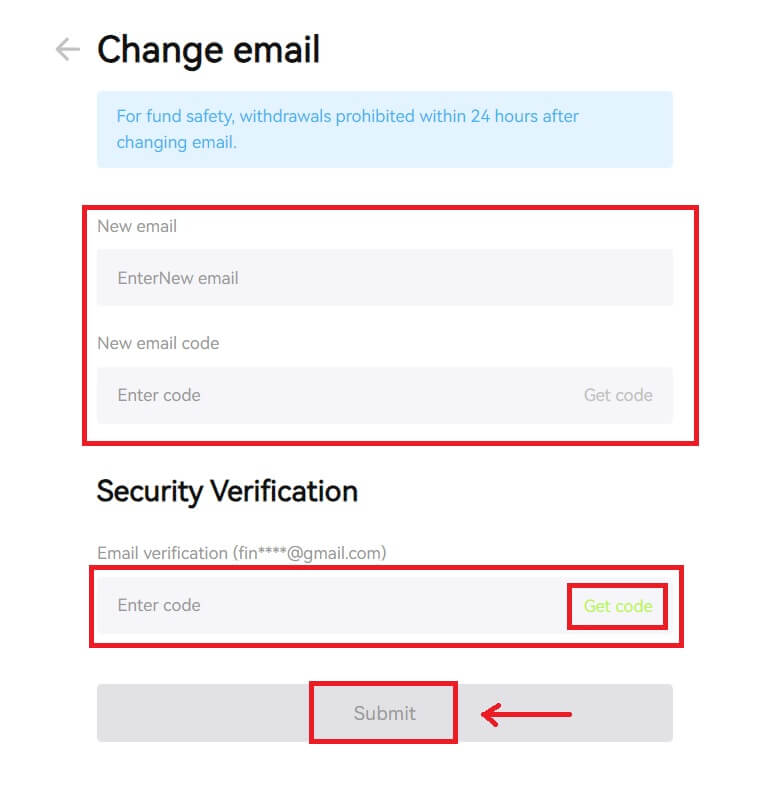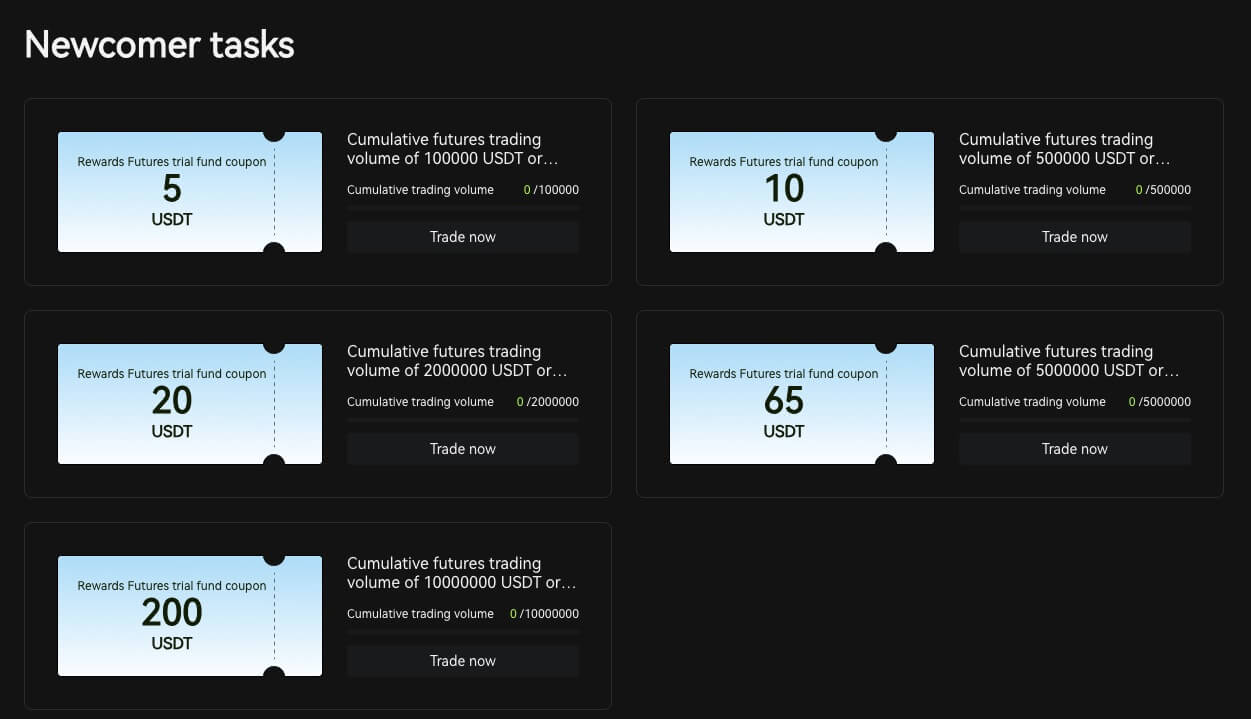Рахунак Bitunix - Bitunix Belarus - Bitunix Беларусь
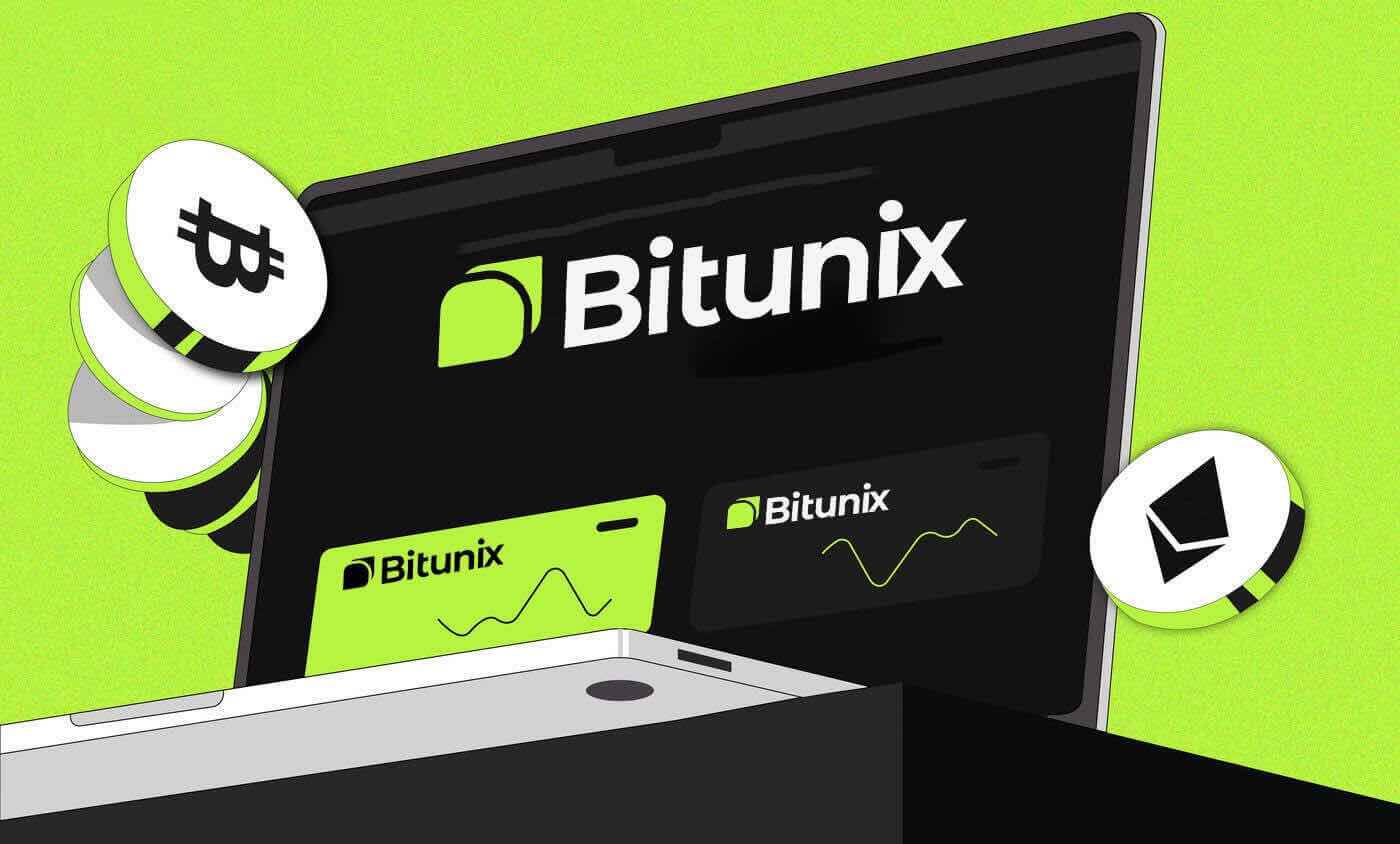
Як адкрыць рахунак на Bitunix
Адкрыйце ўліковы запіс Bitunix з нумарам тэлефона або электроннай поштай
1. Перайдзіце ў Bitunix і націсніце [ Зарэгістравацца ]. 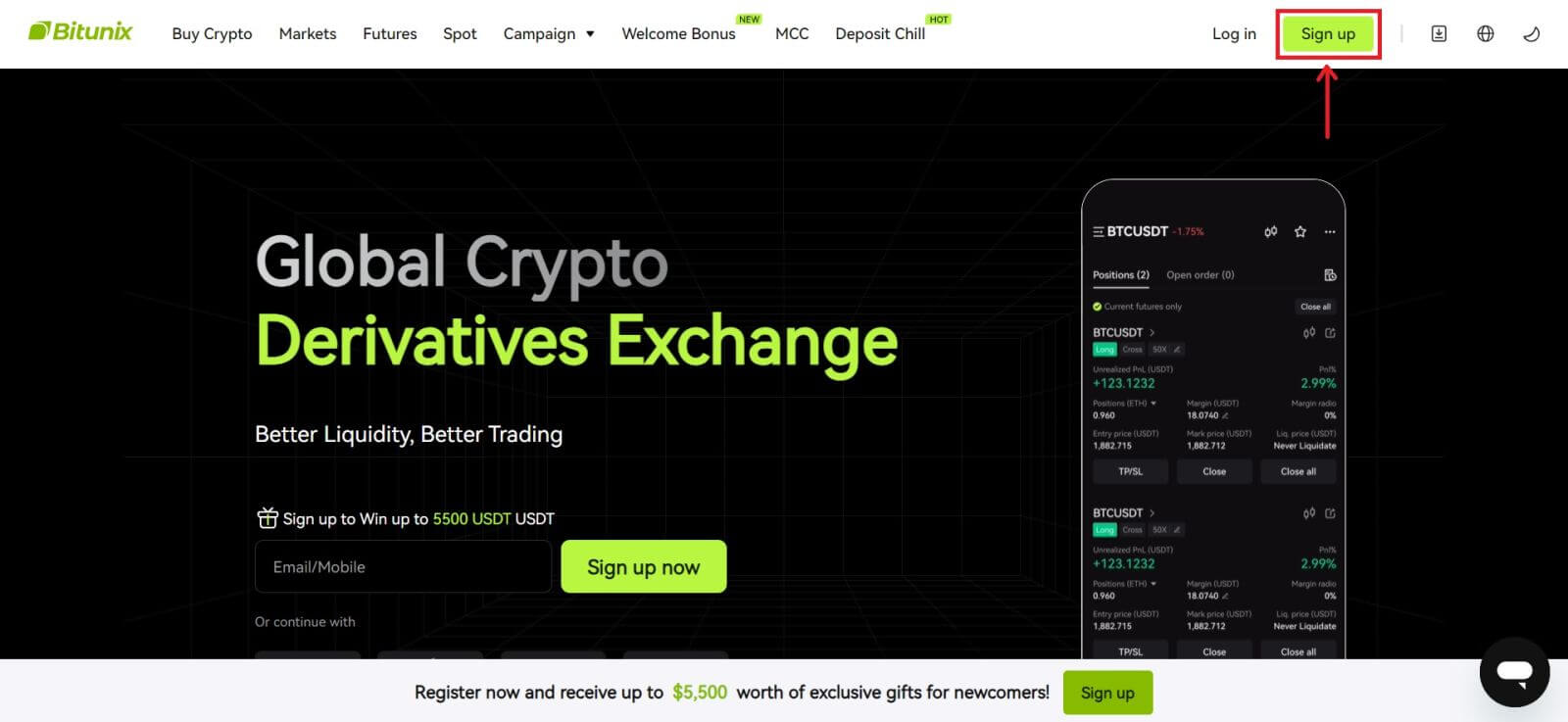 2. Выберыце спосаб рэгістрацыі. Вы можаце зарэгістравацца, выкарыстоўваючы свой адрас электроннай пошты, нумар тэлефона, Google або Apple. (Facebook і X зараз недаступныя для гэтага прыкладання).
2. Выберыце спосаб рэгістрацыі. Вы можаце зарэгістравацца, выкарыстоўваючы свой адрас электроннай пошты, нумар тэлефона, Google або Apple. (Facebook і X зараз недаступныя для гэтага прыкладання). 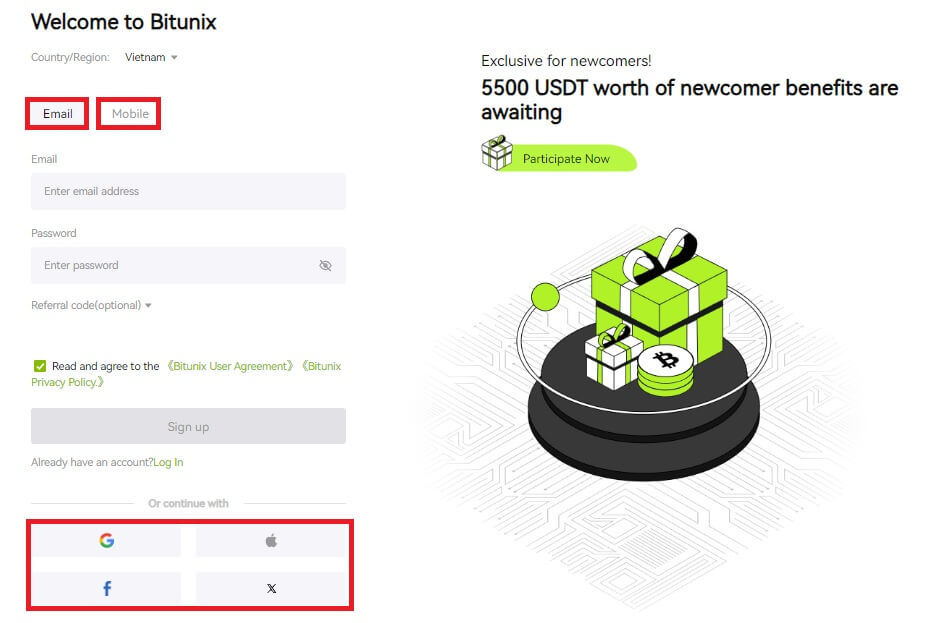 3. Выберыце [Электронная пошта] або [Нумар тэлефона] і ўвядзіце свой адрас электроннай пошты/нумар тэлефона. Затым стварыце бяспечны пароль для свайго ўліковага запісу.
3. Выберыце [Электронная пошта] або [Нумар тэлефона] і ўвядзіце свой адрас электроннай пошты/нумар тэлефона. Затым стварыце бяспечны пароль для свайго ўліковага запісу.
Заўвага:
Ваш пароль павінен змяшчаць 8-20 сімвалаў з вялікімі літарамі, малымі літарамі і лічбамі.
Прачытайце і пагадзіцеся з Умовамі абслугоўвання і Палітыкай прыватнасці, затым націсніце [Зарэгістравацца]. 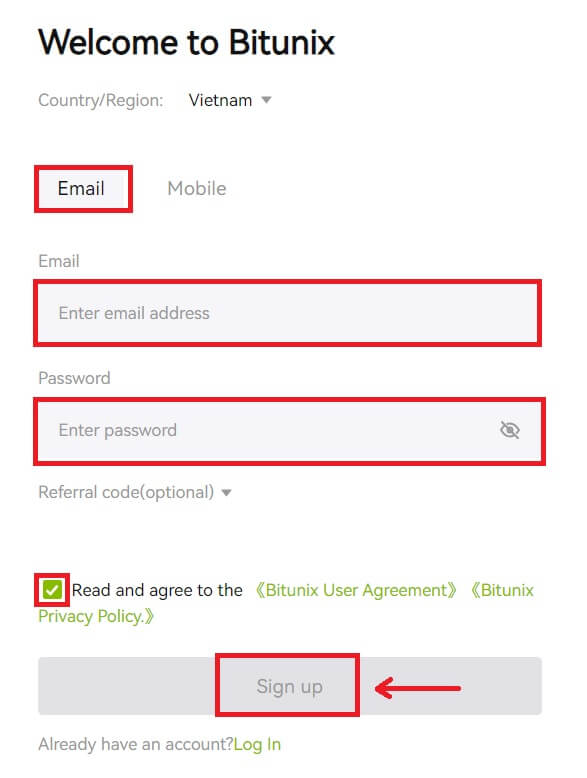
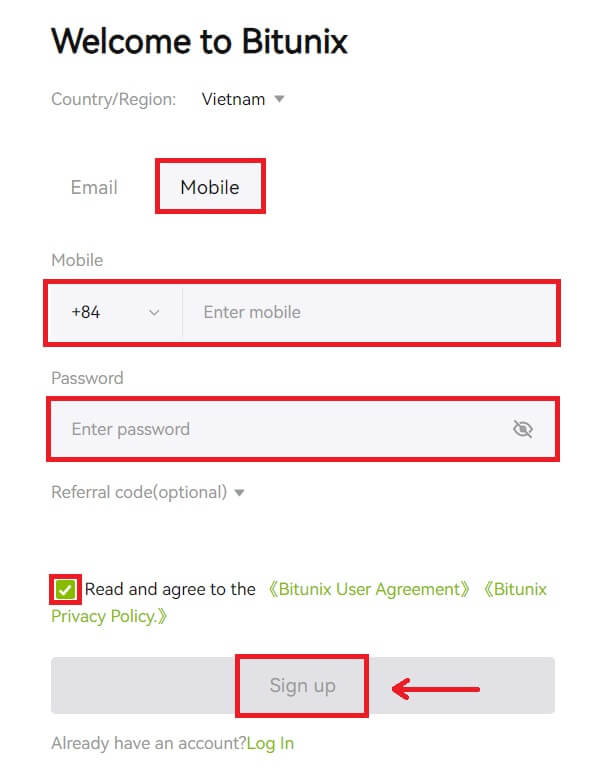 4. Завяршыце працэс праверкі, і вы атрымаеце 6-значны код праверкі на сваю электронную пошту або тэлефон. Увядзіце код і націсніце [Access Bitunix].
4. Завяршыце працэс праверкі, і вы атрымаеце 6-значны код праверкі на сваю электронную пошту або тэлефон. Увядзіце код і націсніце [Access Bitunix]. 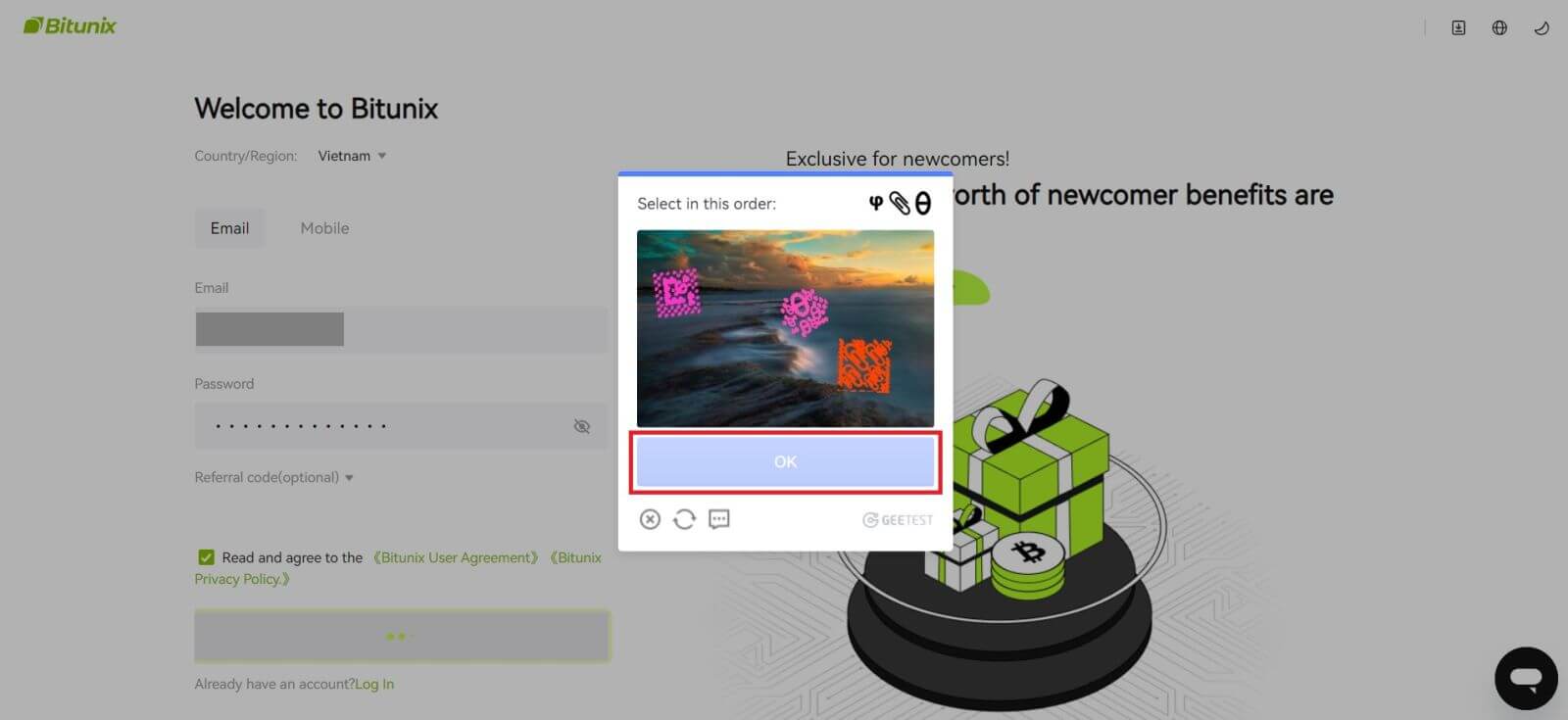
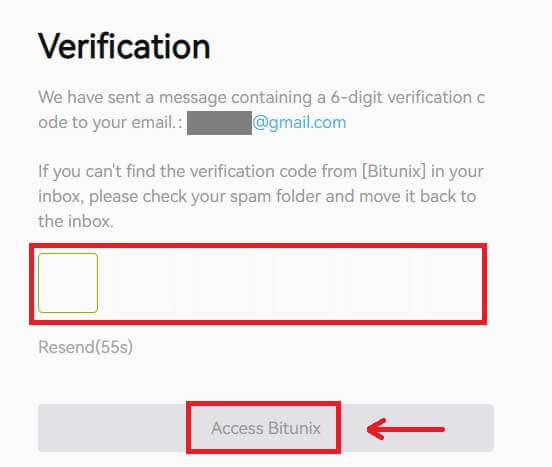
5. Віншуем, вы паспяхова зарэгістраваліся на Bitunix. 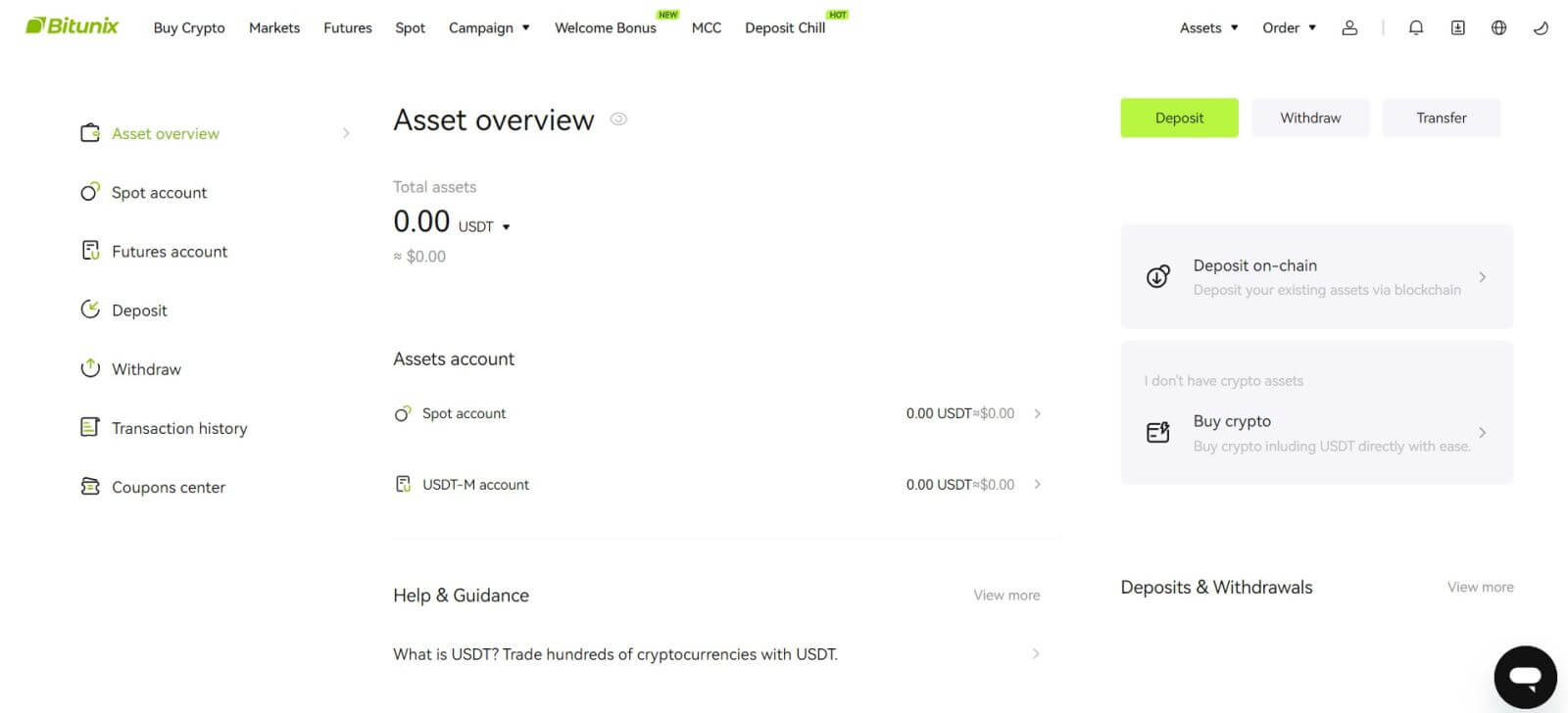
Адкрыйце ўліковы запіс Bitunix у Apple
1. Акрамя таго, вы можаце зарэгістравацца з дапамогай сістэмы адзінага ўваходу са сваім уліковым запісам Apple, наведаўшы Bitunix і націснуўшы [ Зарэгістравацца ]. 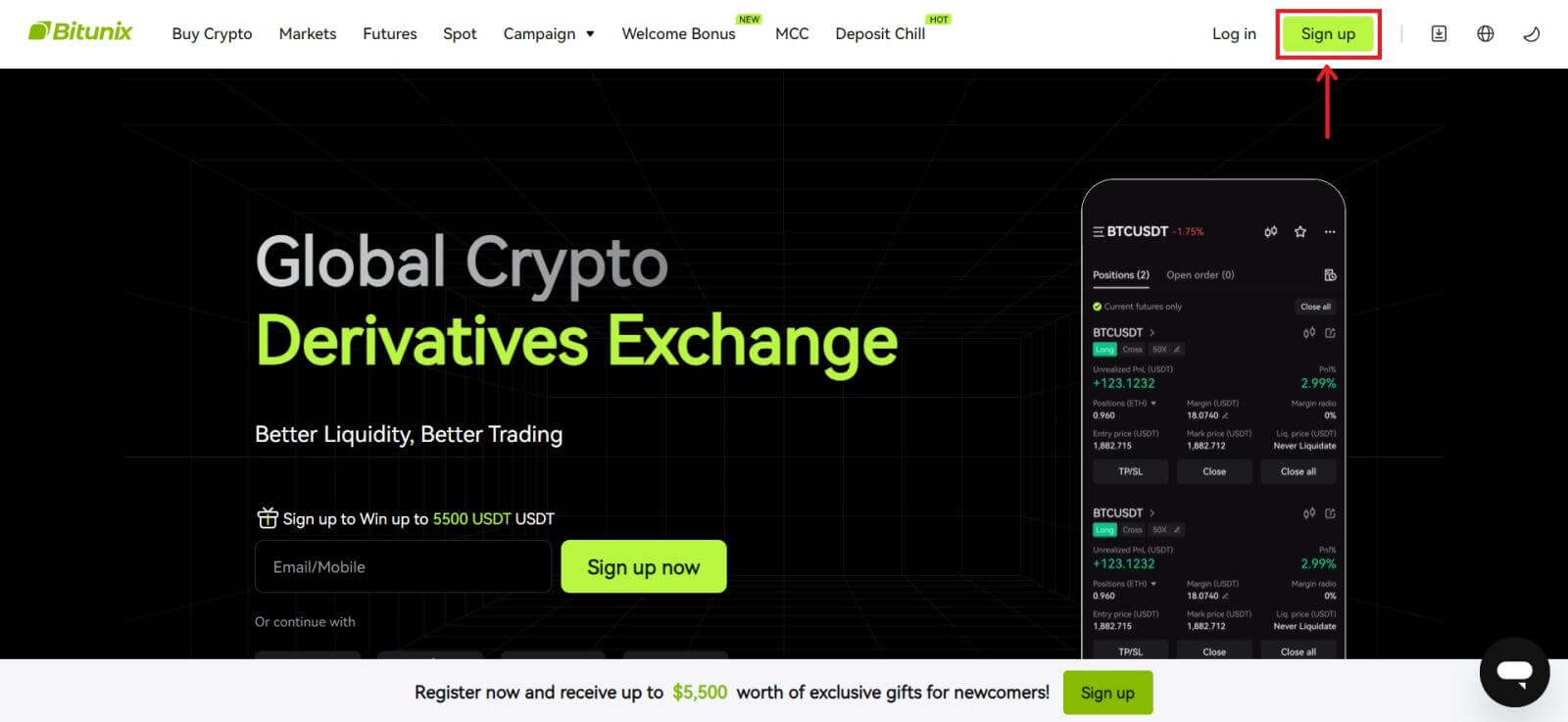 2. Выберыце [Apple], з'явіцца ўсплывальнае акно, і вам будзе прапанавана ўвайсці ў Bitunix, выкарыстоўваючы свой уліковы запіс Apple.
2. Выберыце [Apple], з'явіцца ўсплывальнае акно, і вам будзе прапанавана ўвайсці ў Bitunix, выкарыстоўваючы свой уліковы запіс Apple. 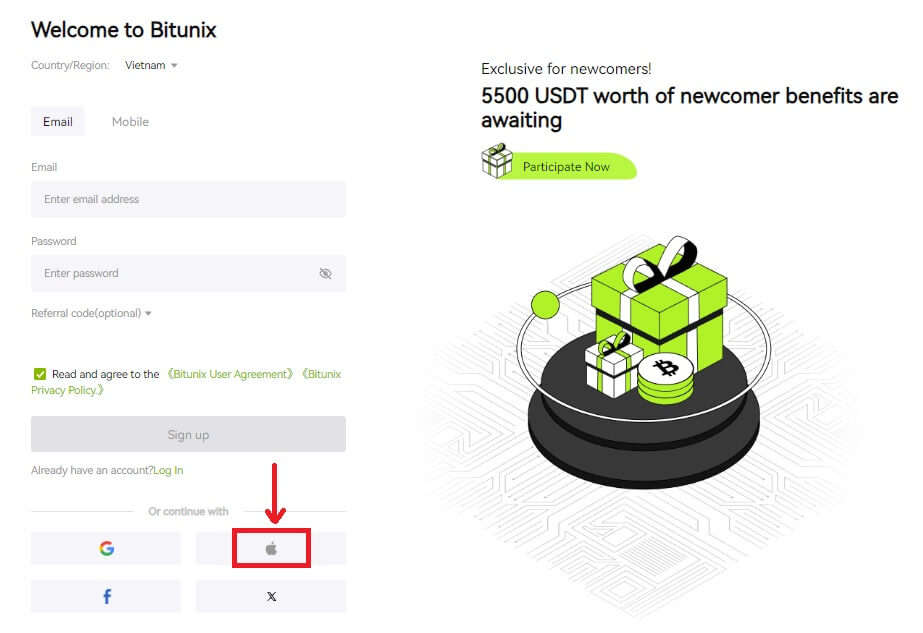 3. Увядзіце свой Apple ID і пароль для ўваходу ў Bitunix.
3. Увядзіце свой Apple ID і пароль для ўваходу ў Bitunix. 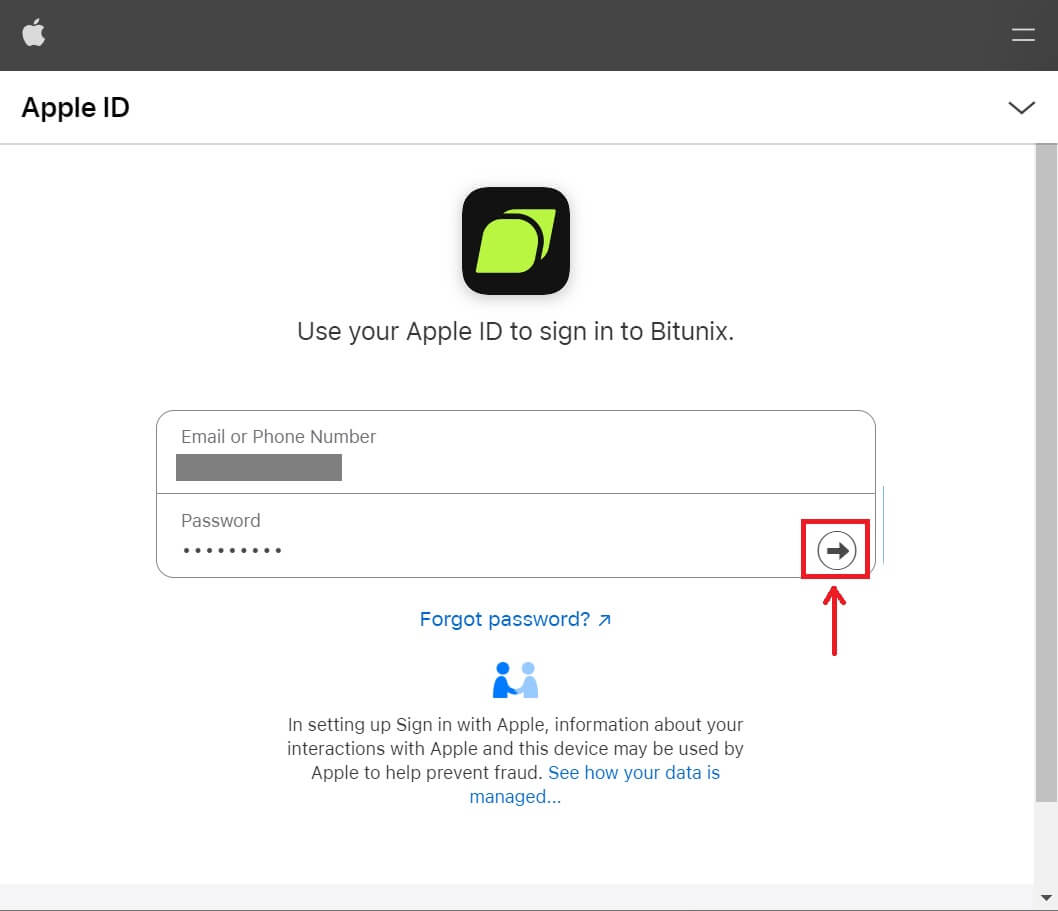 Націсніце [Працягнуць] і ўвядзіце праверачны код.
Націсніце [Працягнуць] і ўвядзіце праверачны код. 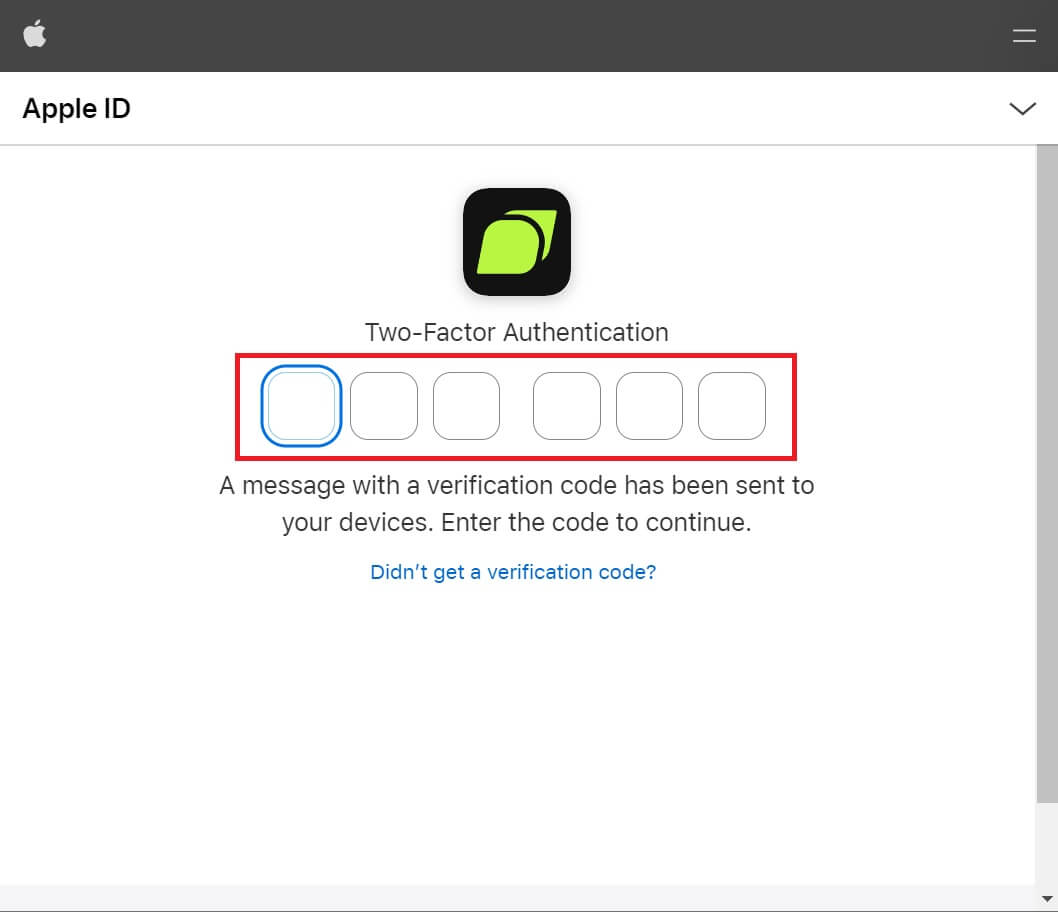 4. Пасля ўваходу вы будзеце перанакіраваны на сайт Bitunix. Запоўніце сваю інфармацыю, прачытайце і пагадзіцеся з Умовамі абслугоўвання і Палітыкай прыватнасці, затым націсніце [Зарэгістравацца].
4. Пасля ўваходу вы будзеце перанакіраваны на сайт Bitunix. Запоўніце сваю інфармацыю, прачытайце і пагадзіцеся з Умовамі абслугоўвання і Палітыкай прыватнасці, затым націсніце [Зарэгістравацца]. 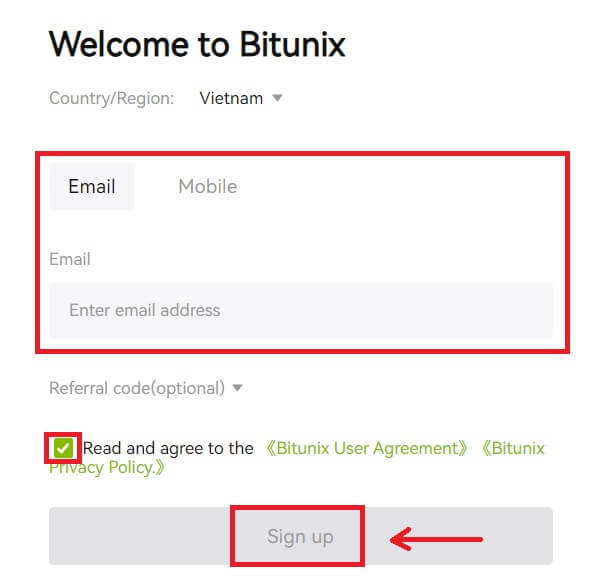
5. Віншую! Вы паспяхова стварылі ўліковы запіс Bitunix. 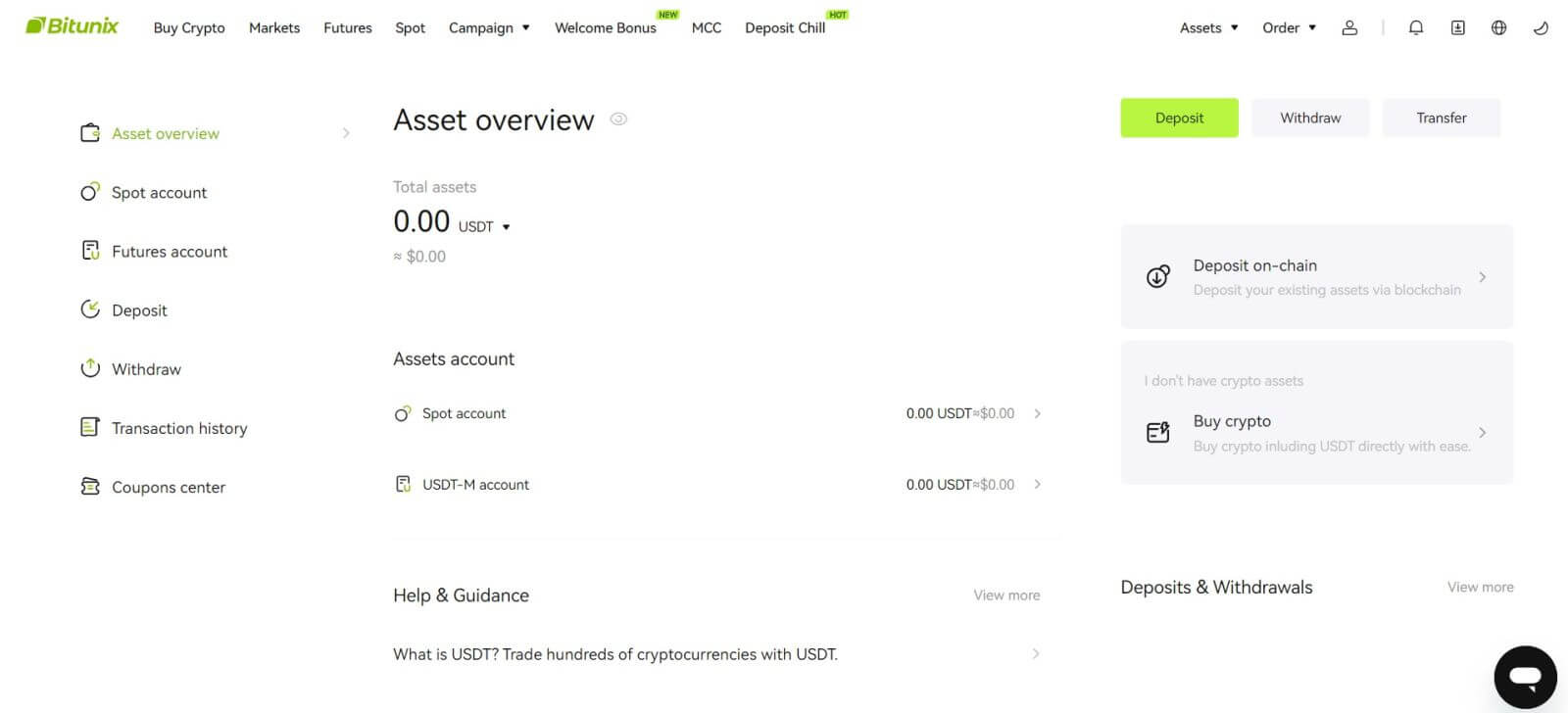
Адкрыйце ўліковы запіс Bitunix у Gmail
Акрамя таго, вы можаце стварыць уліковы запіс Bitunix праз Gmail. Калі вы хочаце зрабіць гэта, выканайце наступныя дзеянні:
1. Спачатку вам трэба будзе перайсці ў Bitunix і націснуць [ Зарэгістравацца ]. 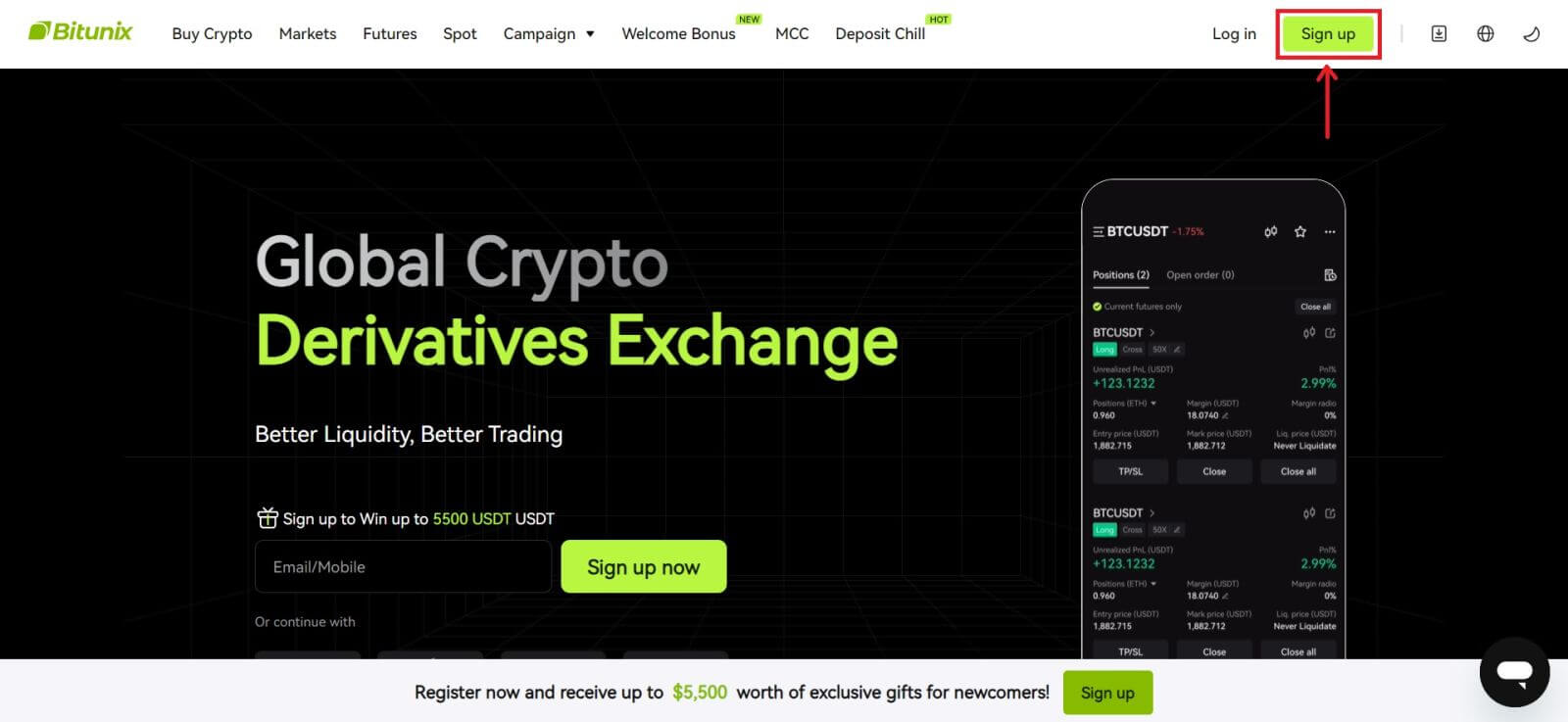 2. Націсніце на кнопку [Google].
2. Націсніце на кнопку [Google]. 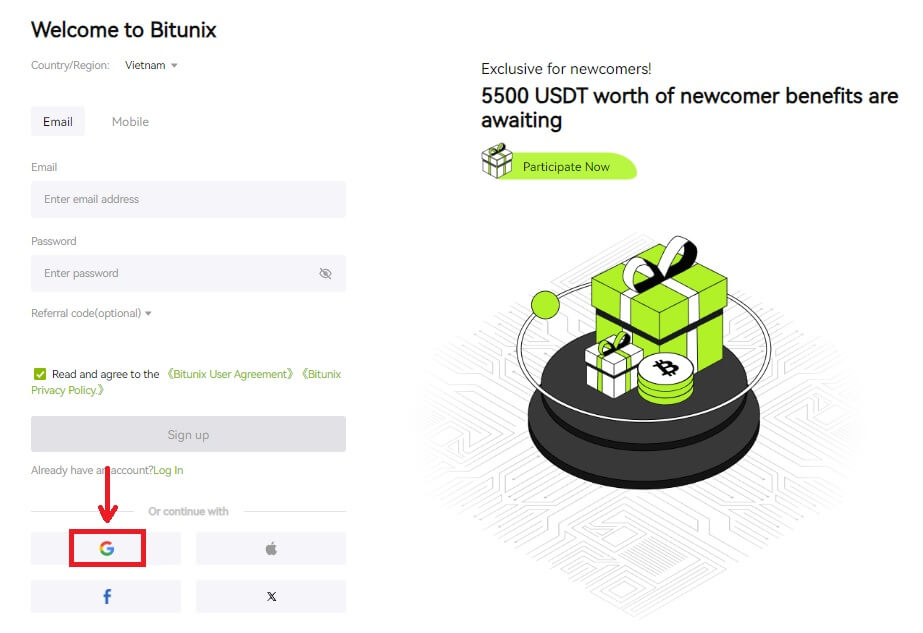 3. Адкрыецца акно ўваходу, дзе вы можаце выбраць існуючы ўліковы запіс або [Выкарыстаць іншы ўліковы запіс].
3. Адкрыецца акно ўваходу, дзе вы можаце выбраць існуючы ўліковы запіс або [Выкарыстаць іншы ўліковы запіс]. 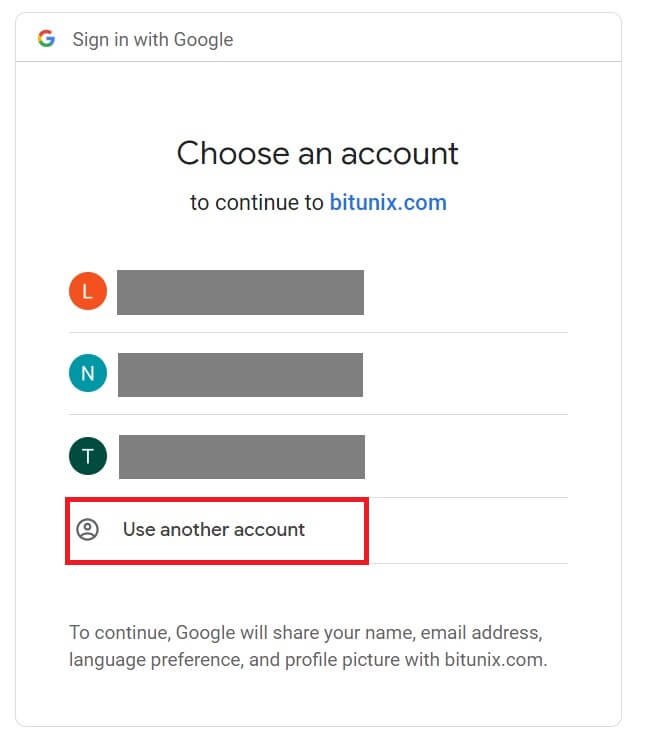
4. Увядзіце адрас электроннай пошты і пароль, затым націсніце [Далей]. 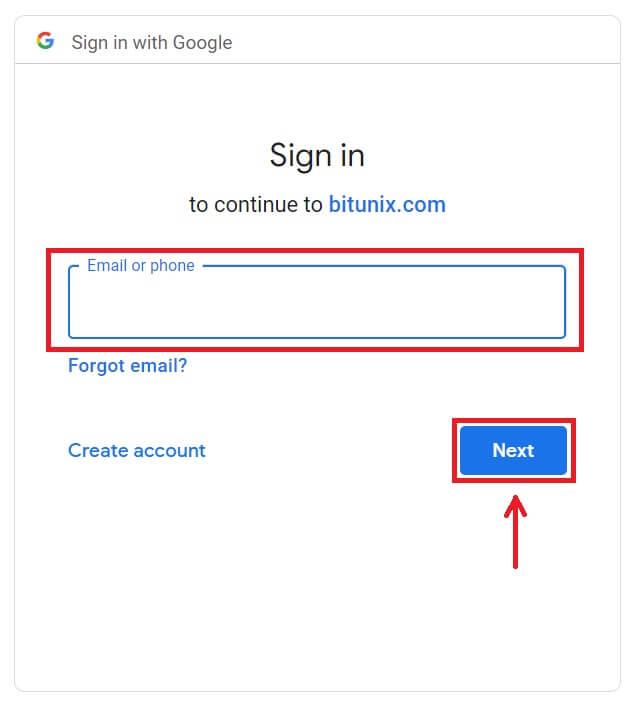
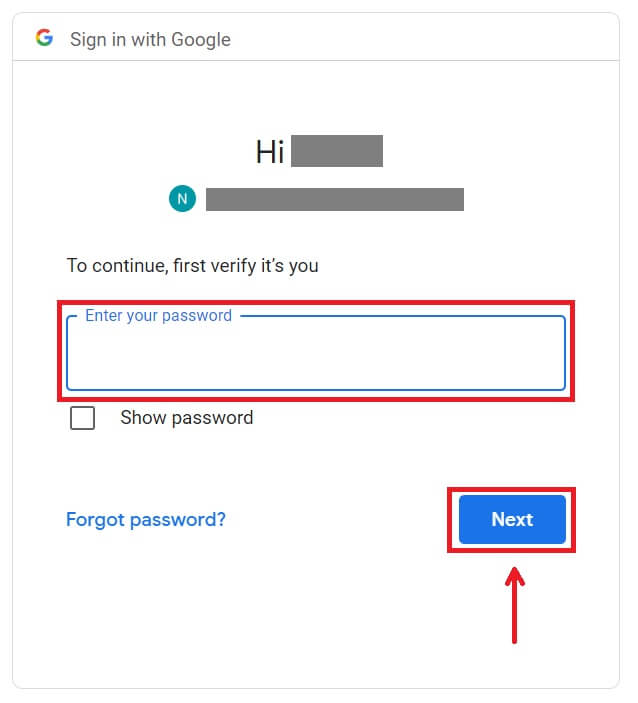 Пацвердзіце выкарыстанне ўліковага запісу, націснуўшы [Працягнуць].
Пацвердзіце выкарыстанне ўліковага запісу, націснуўшы [Працягнуць]. 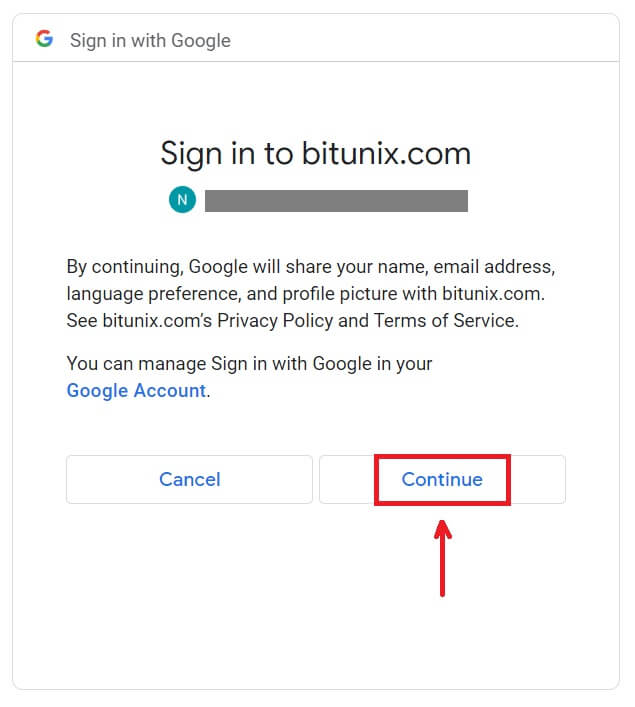 5. Запоўніце інфармацыю, каб стварыць новы ўліковы запіс. Затым [Зарэгістравацца].
5. Запоўніце інфармацыю, каб стварыць новы ўліковы запіс. Затым [Зарэгістравацца]. 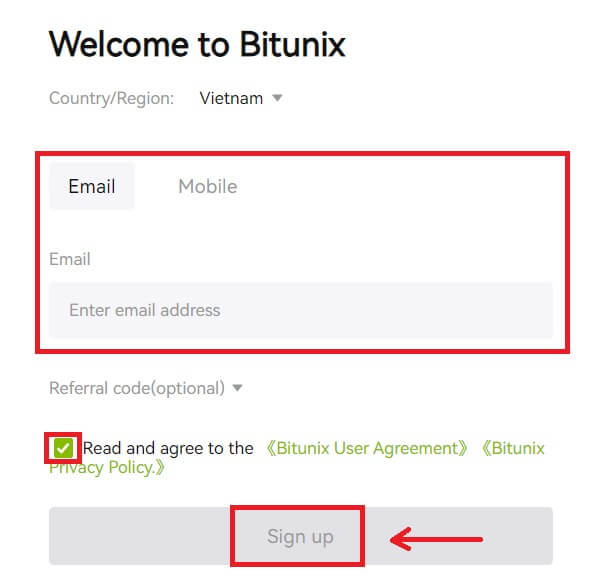 6. Віншуем! Вы паспяхова стварылі ўліковы запіс Bitunix.
6. Віншуем! Вы паспяхова стварылі ўліковы запіс Bitunix. 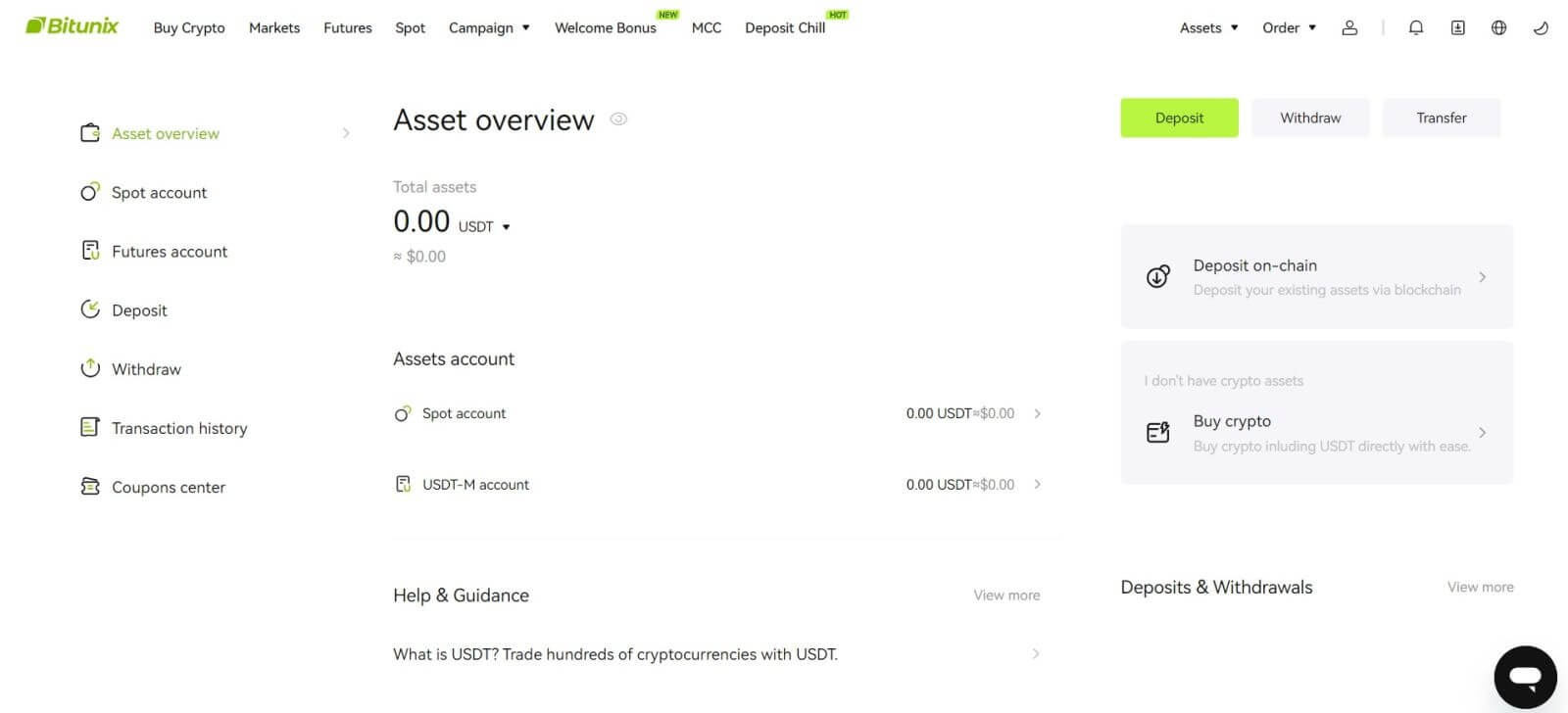
Адкрыйце рахунак у дадатку Bitunix
Вы можаце зарэгістраваць уліковы запіс Bitunix з вашым адрасам электроннай пошты, нумарам тэлефона або вашым уліковым запісам Apple/Google у дадатку Bitunix з дапамогай некалькіх націсканняў.
1. Спампуйце праграму Bitunix і націсніце [ Увайсці/Зарэгістравацца ]. 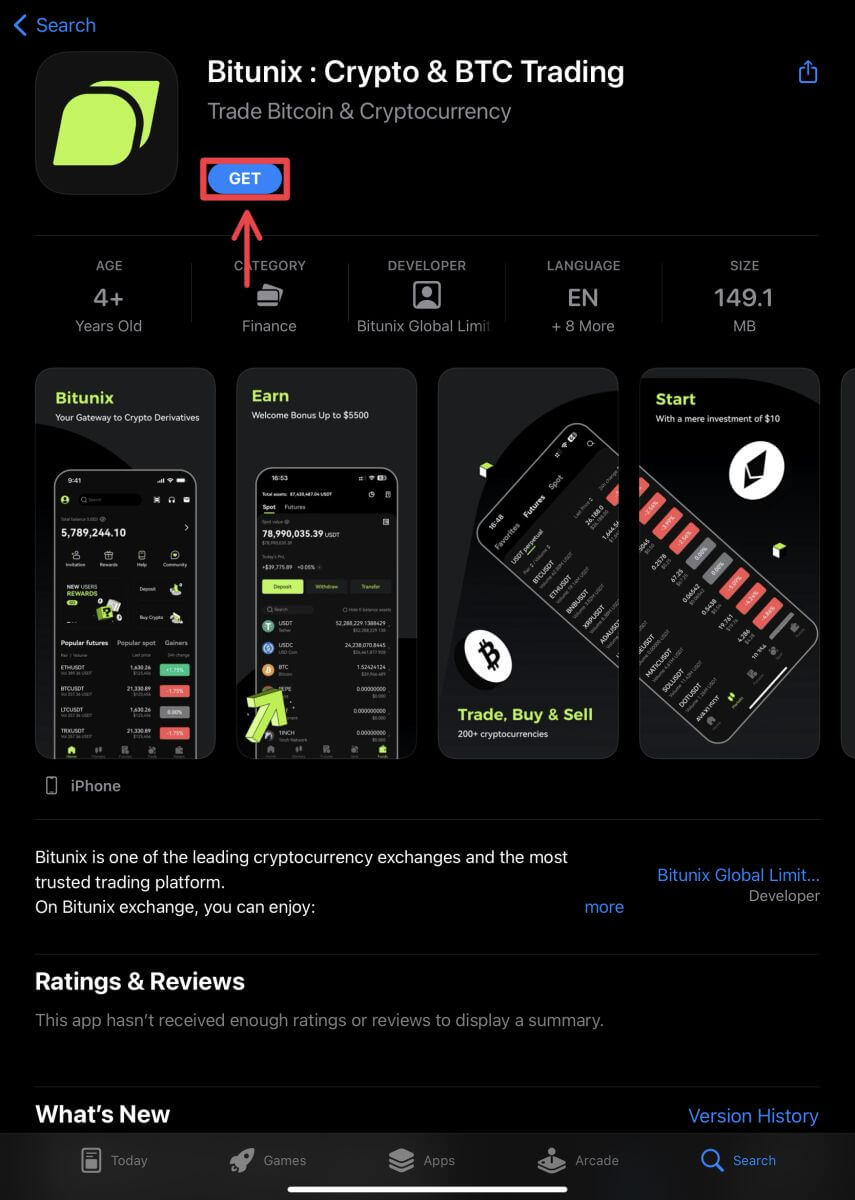
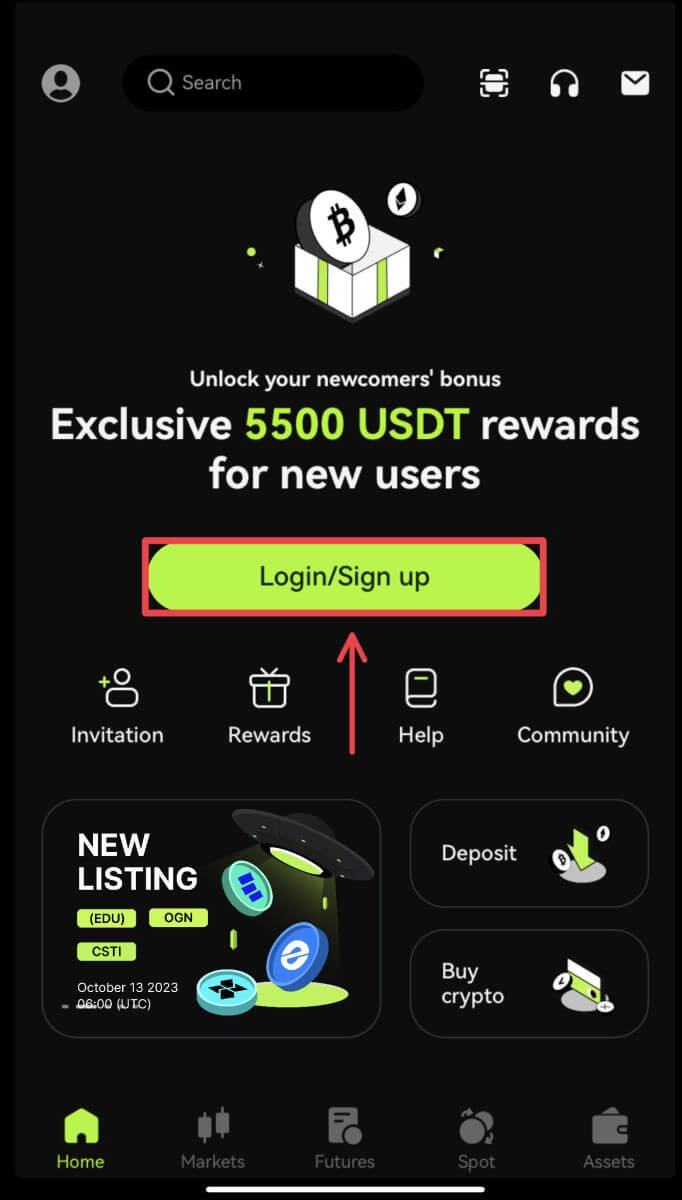 2. Выберыце спосаб рэгістрацыі. Магчымасць рэгістрацыі з дапамогай Facebook і X (Twitter) зараз недаступная.
2. Выберыце спосаб рэгістрацыі. Магчымасць рэгістрацыі з дапамогай Facebook і X (Twitter) зараз недаступная. 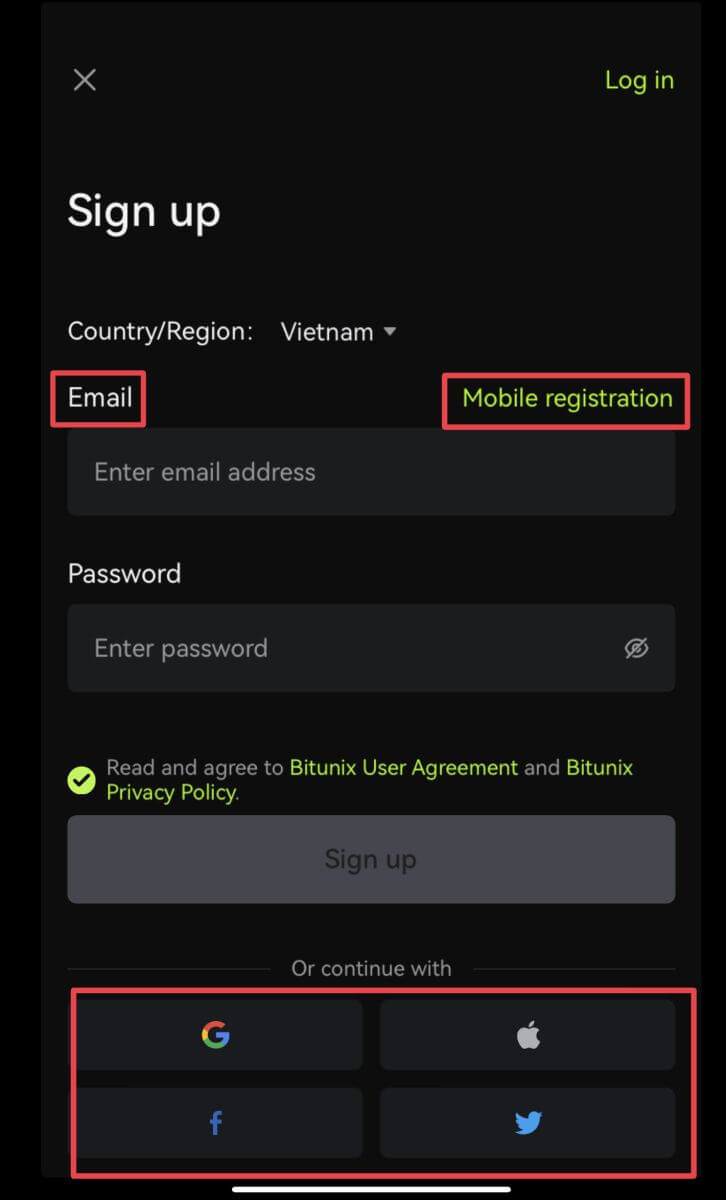
Зарэгіструйцеся з дапамогай электроннай пошты/нумара тэлефона:
3. Выберыце [Электронная пошта] або [Мабільная рэгістрацыя] і ўвядзіце адрас электроннай пошты/нумар тэлефона і пароль.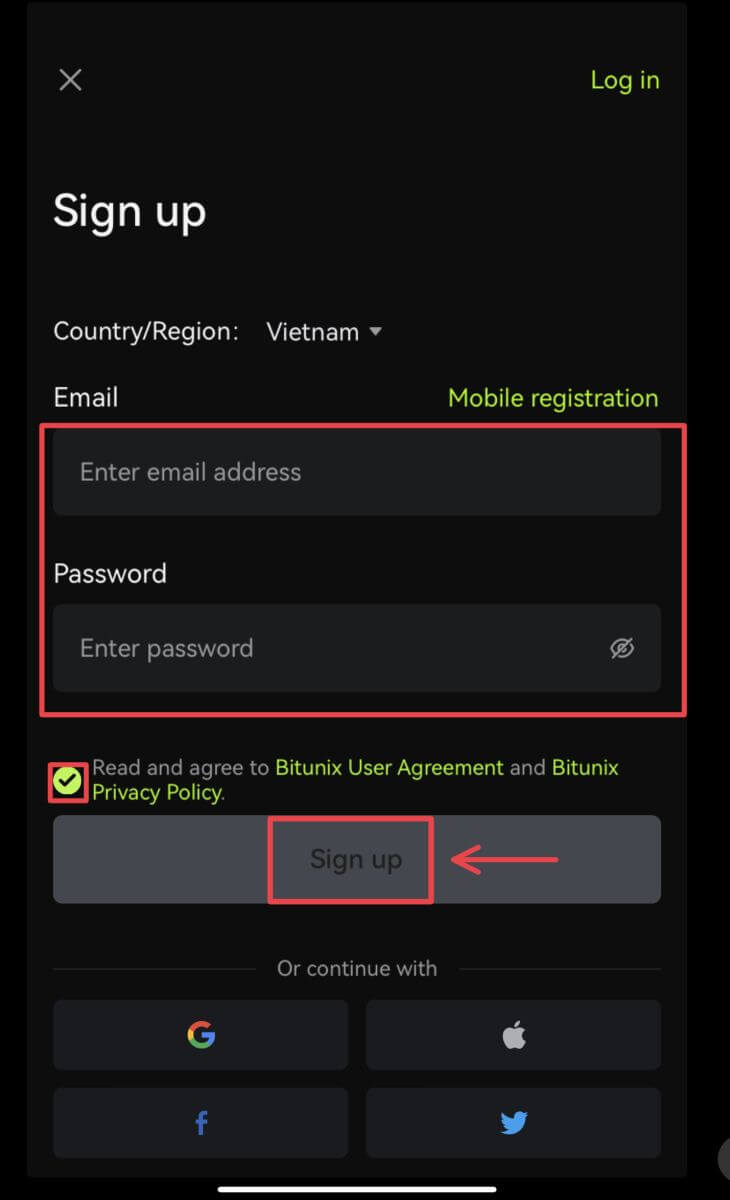 Заўвага:
Заўвага:
Ваш пароль павінен змяшчаць не менш за 8 сімвалаў, уключаючы адну вялікую літару і адну лічбу.
Прачытайце і пагадзіцеся з Умовамі абслугоўвання і Палітыкай прыватнасці, затым націсніце [Зарэгістравацца].
4. Завяршыце працэс праверкі. Затым вы атрымаеце 6-значны код спраўджання на сваю электронную пошту або тэлефон. Увядзіце код і націсніце [Доступ да Bitunix]. 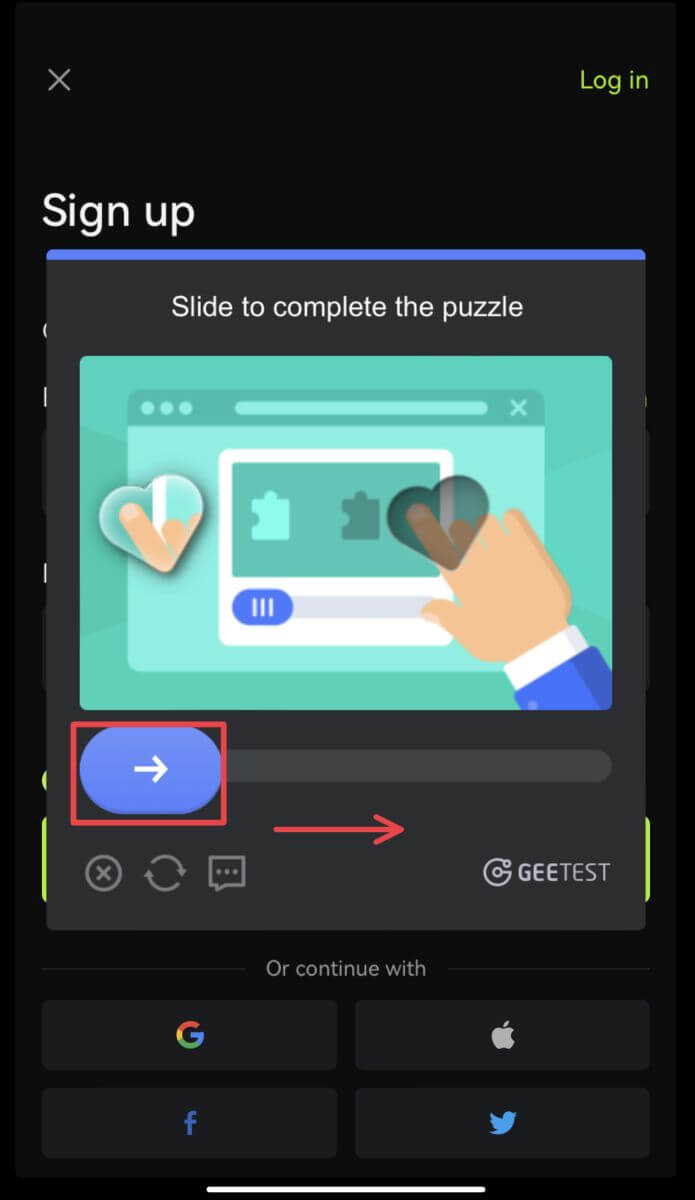
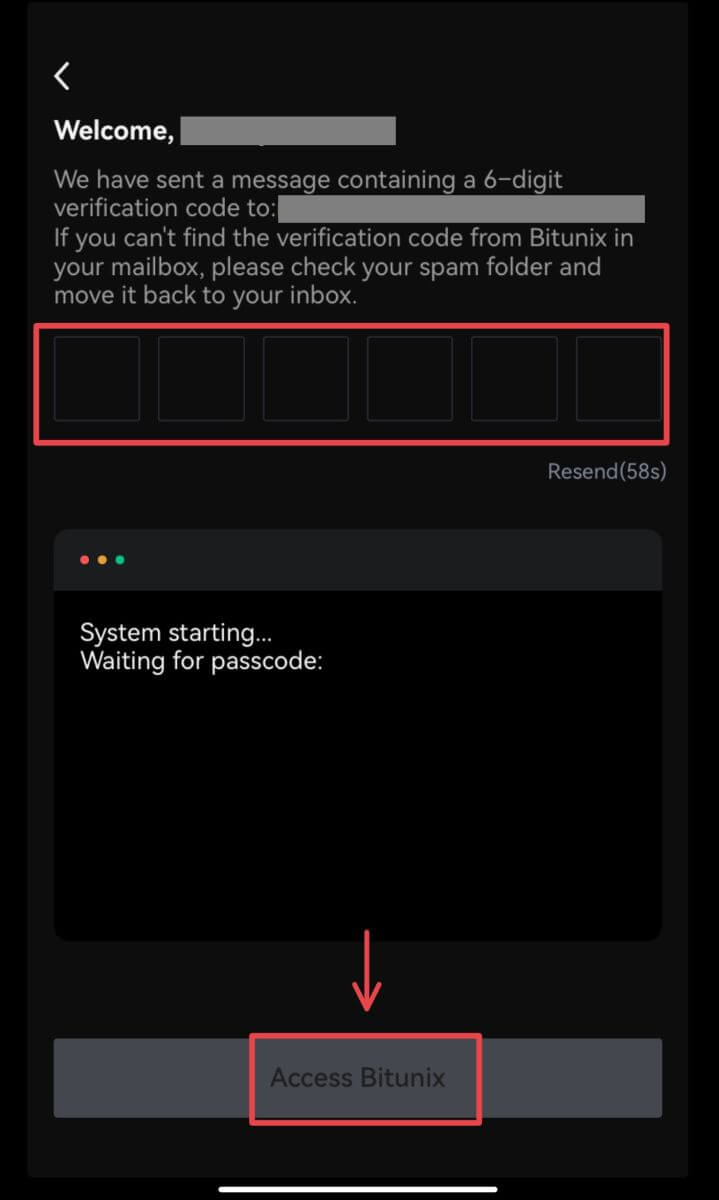 5. Віншую! Вы паспяхова стварылі ўліковы запіс Bitunix.
5. Віншую! Вы паспяхова стварылі ўліковы запіс Bitunix. 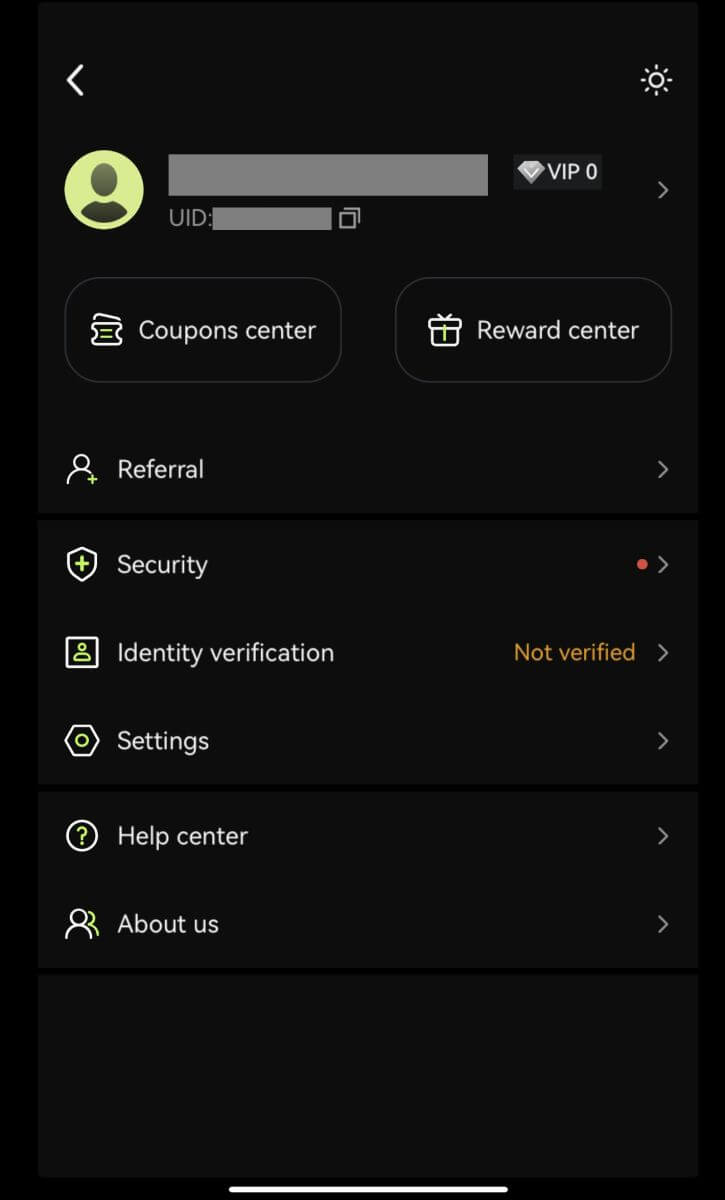
Зарэгіструйцеся з дапамогай уліковага запісу Google
3. Выберыце [Google]. Вам будзе прапанавана ўвайсці ў Bitunix, выкарыстоўваючы свой уліковы запіс Google. Націсніце [Працягнуць]. 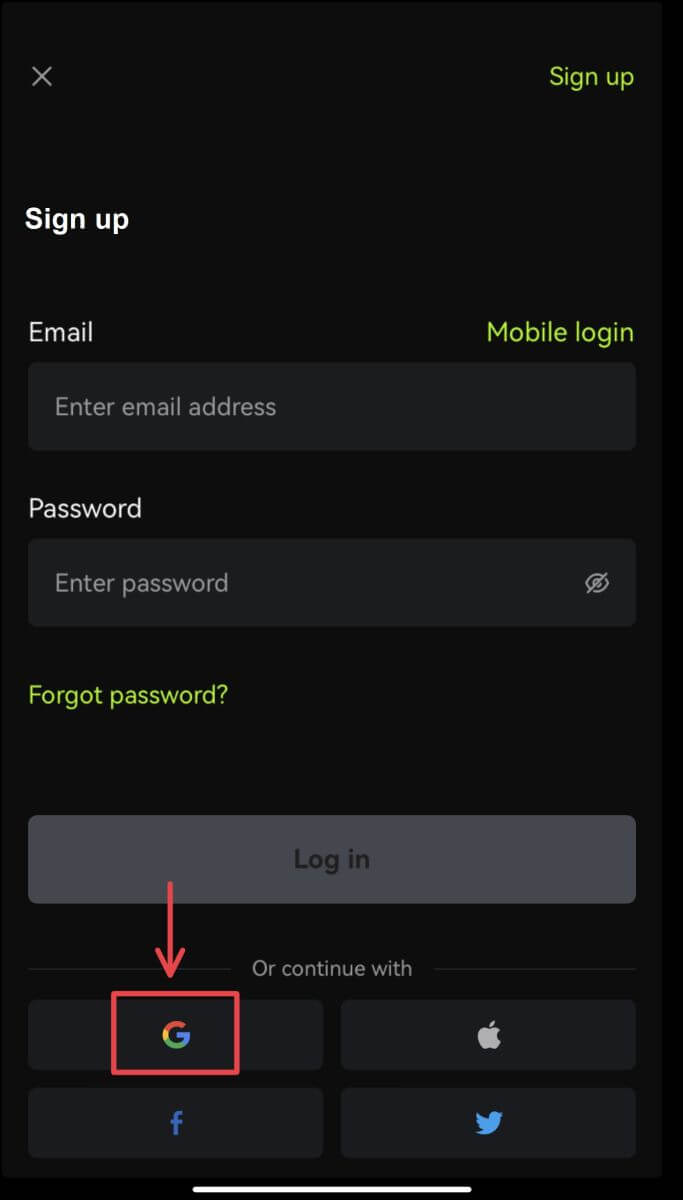
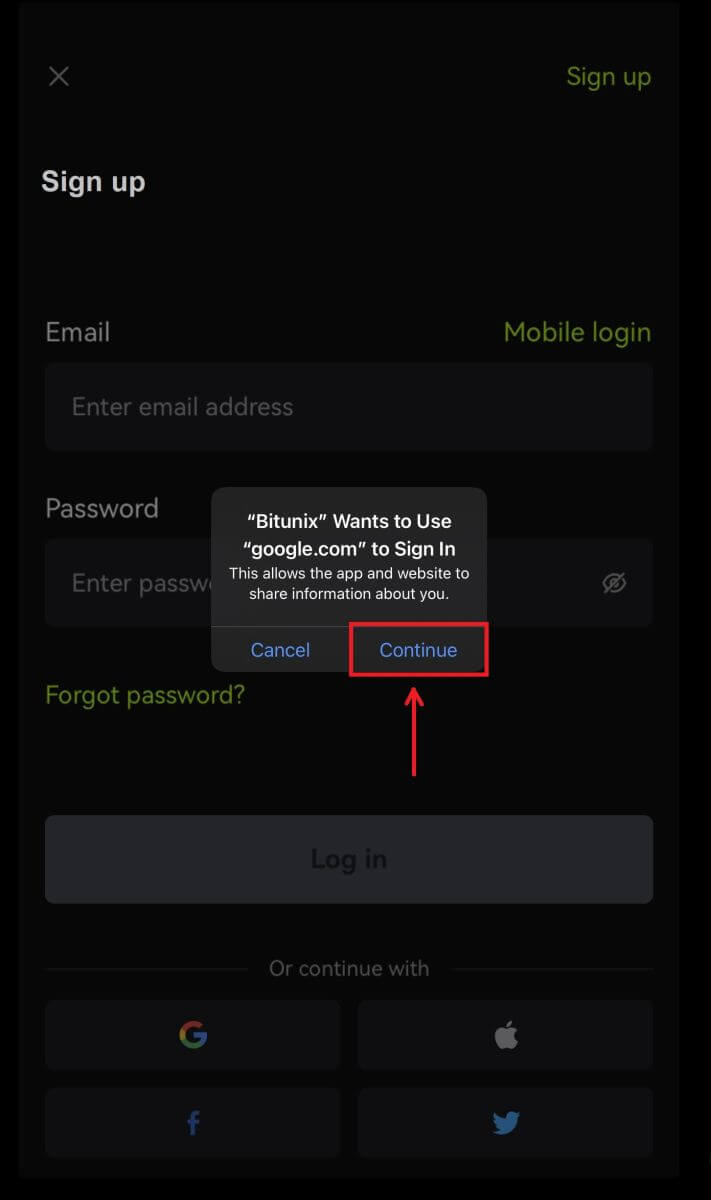 4. Выберыце патрэбны ўліковы запіс.
4. Выберыце патрэбны ўліковы запіс. 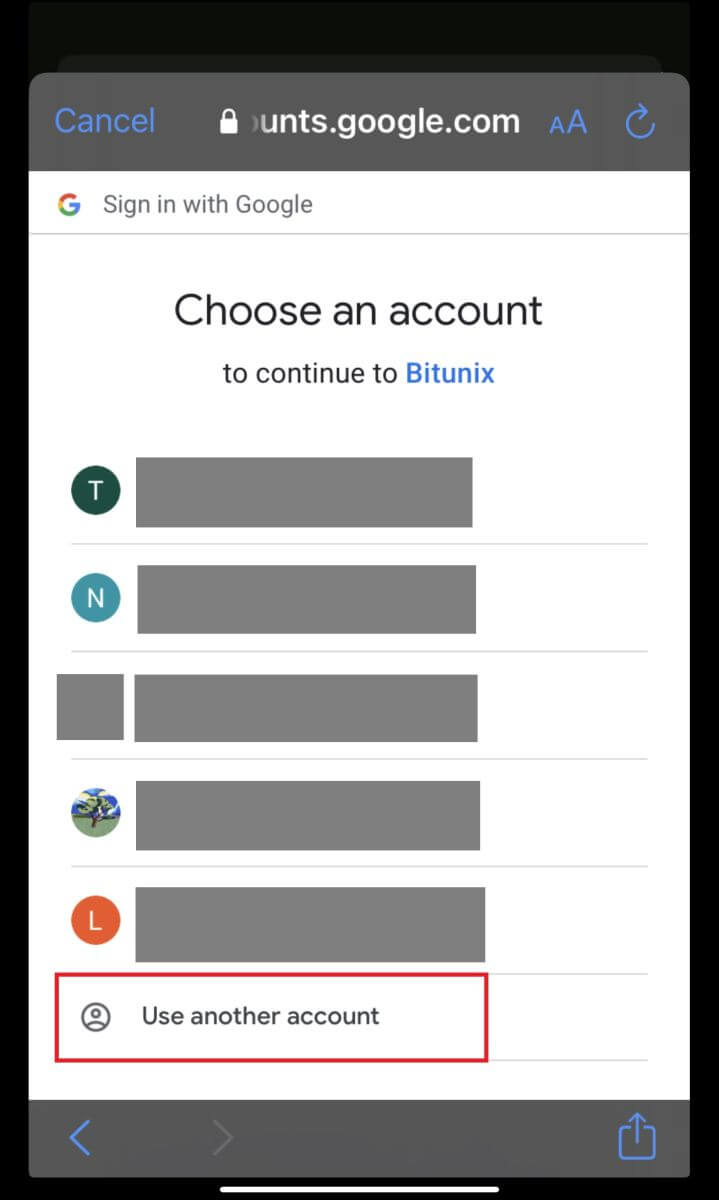 5. Націсніце [Стварыць новы ўліковы запіс Bitunix] і запоўніце сваю інфармацыю. Пагадзіцеся з умовамі і націсніце [Зарэгістравацца].
5. Націсніце [Стварыць новы ўліковы запіс Bitunix] і запоўніце сваю інфармацыю. Пагадзіцеся з умовамі і націсніце [Зарэгістравацца]. 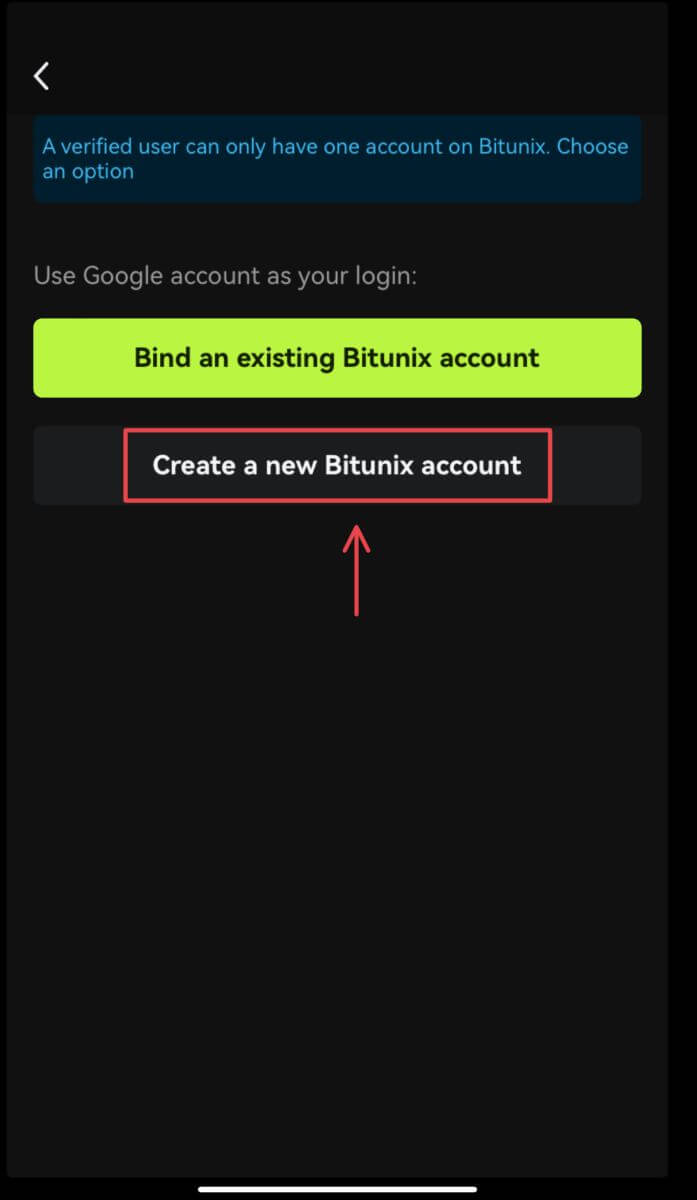
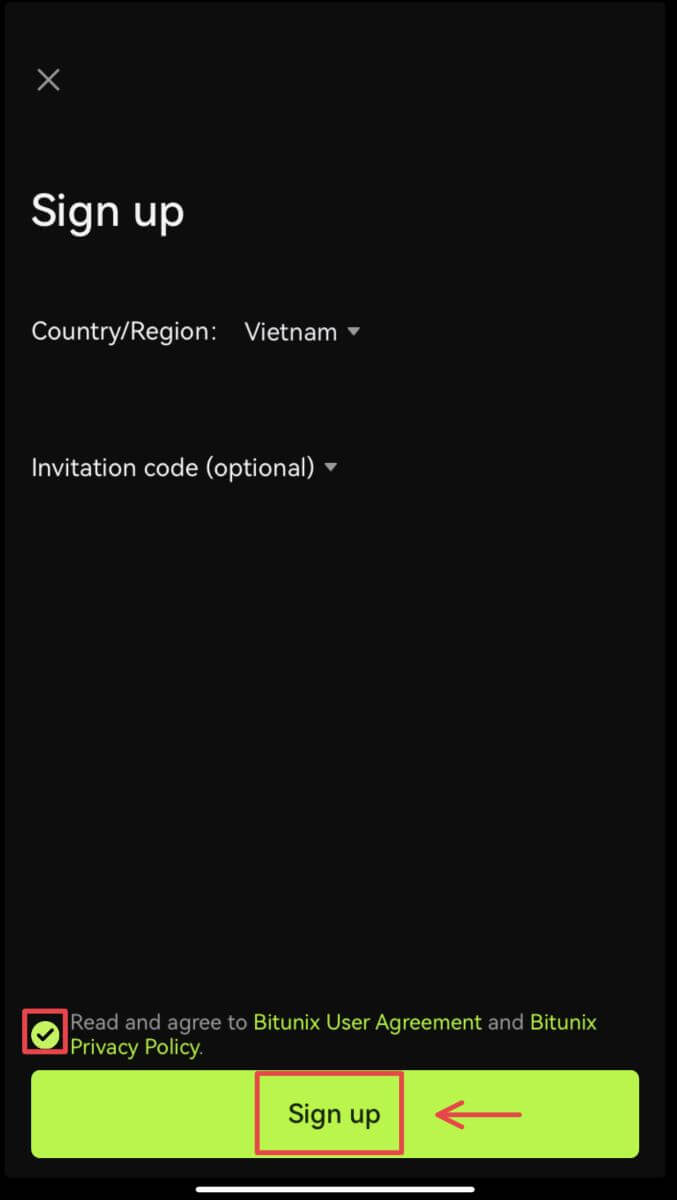 6. Вы скончылі рэгістрацыю і можаце пачаць гандляваць на Bitunix.
6. Вы скончылі рэгістрацыю і можаце пачаць гандляваць на Bitunix. 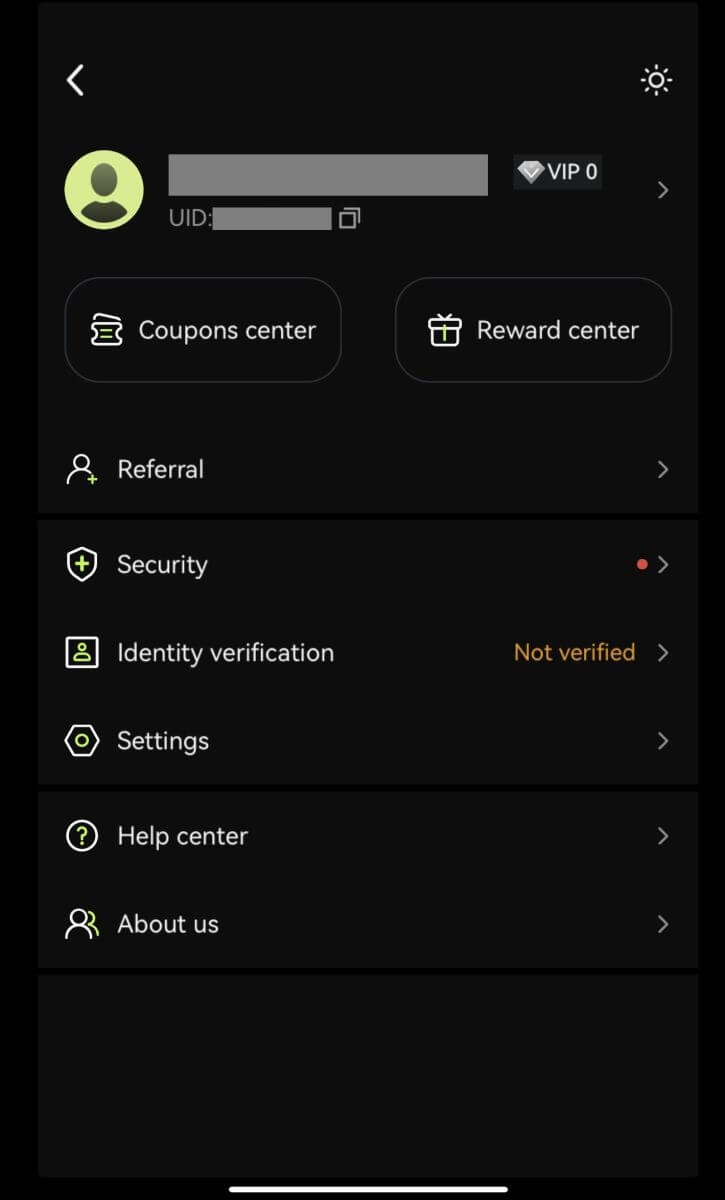
Зарэгіструйцеся са сваім уліковым запісам Apple:
3. Выберыце [Apple]. Вам будзе прапанавана ўвайсці ў Bitunix, выкарыстоўваючы свой уліковы запіс Apple. Націсніце [Працягнуць з паролем]. 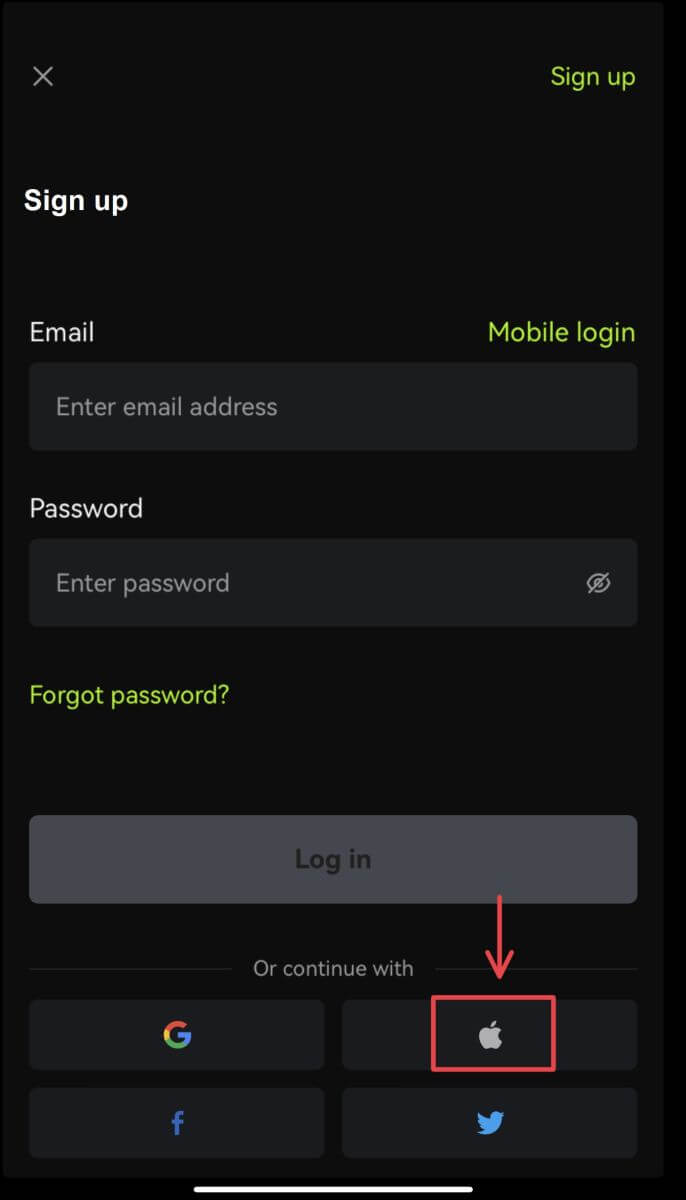
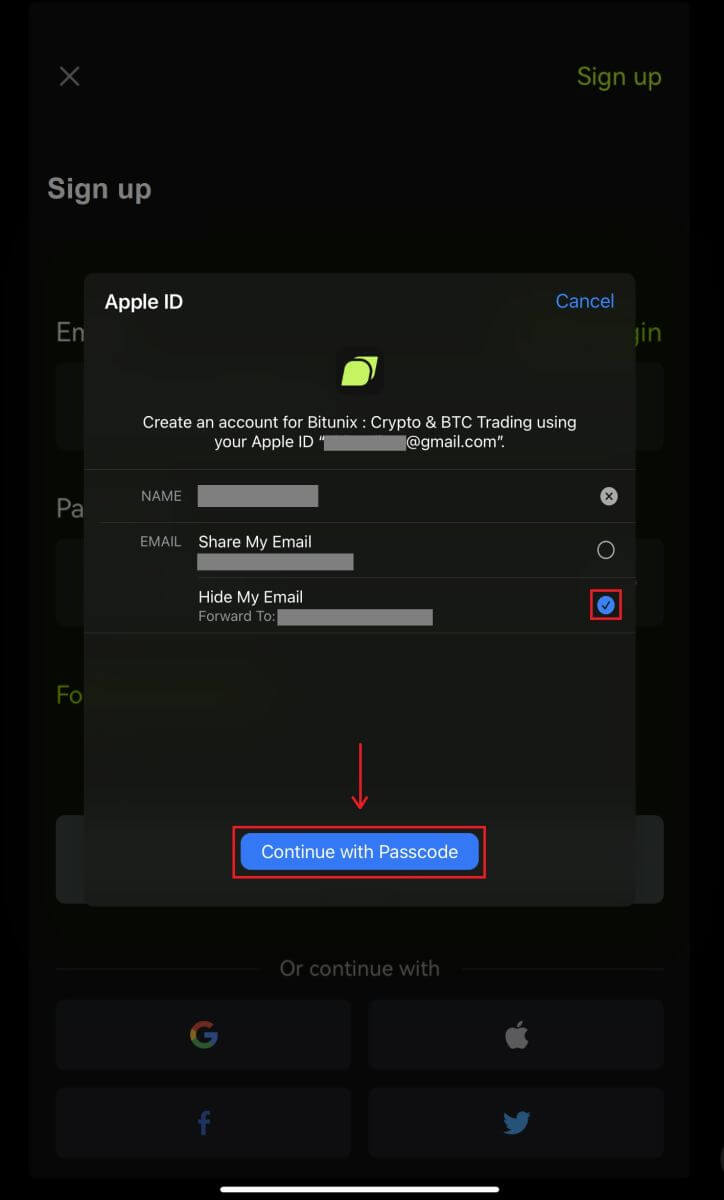 4. Запоўніце сваю інфармацыю. Пагадзіцеся з умовамі і націсніце [Зарэгістравацца].
4. Запоўніце сваю інфармацыю. Пагадзіцеся з умовамі і націсніце [Зарэгістравацца]. 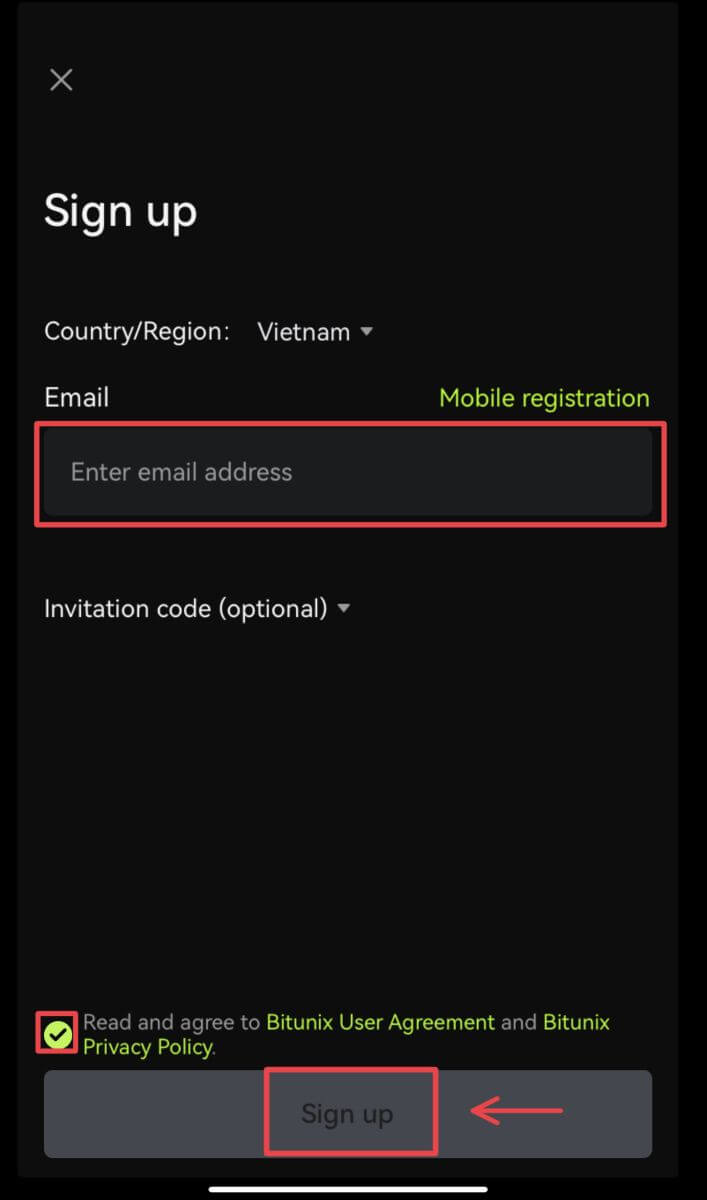
5. Вы скончылі рэгістрацыю і можаце пачаць гандляваць на Bitunix. 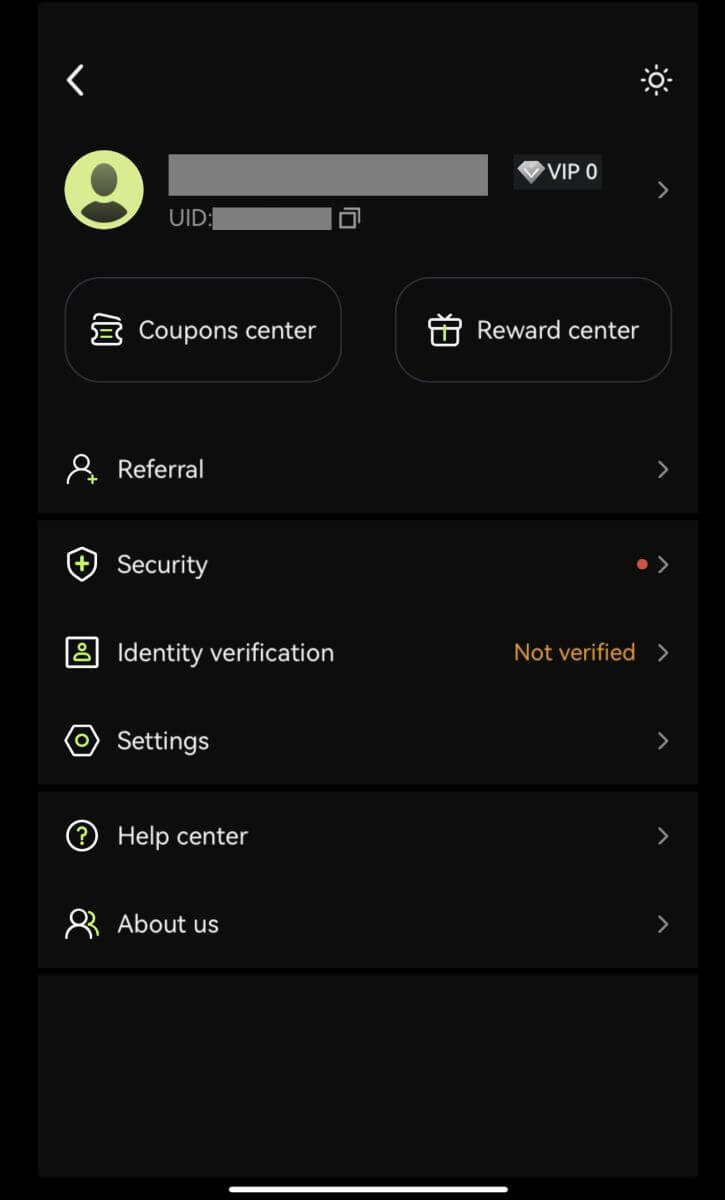
Часта задаюць пытанні (FAQ)
Якія перавагі Bitunix для пачаткоўцаў
Bitunix прапануе серыю эксклюзіўных заданняў для новых зарэгістраваных карыстальнікаў, у тым ліку заданні па рэгістрацыі, заданні па дэпазітах, заданні па гандлі і гэтак далей. Выконваючы заданні ў адпаведнасці з інструкцыямі, новыя карыстальнікі змогуць атрымаць перавагі на суму да 5500 долараў ЗША.
Як праверыць заданні і перавагі пачаткоўцаў
Адкрыйце вэб-сайт Bitunix і націсніце Вітальны бонус у верхняй частцы панэлі навігацыі, а потым праверце статус сваёй задачы. 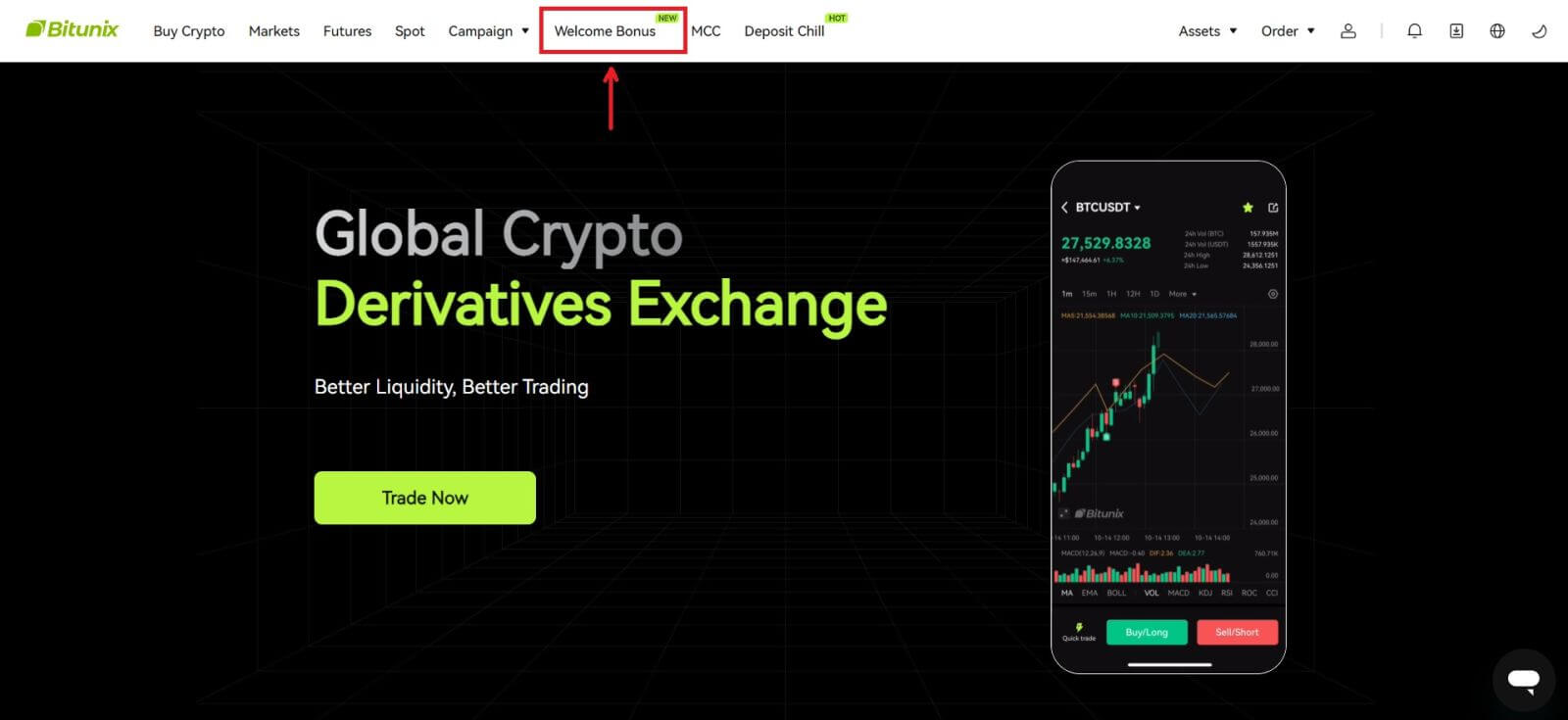
Задачы Mystery Box
Яны ўключаюць поўную рэгістрацыю, поўны дэпазіт, поўную праверку сапраўднага імя і поўны гандаль. Узнагароды таямнічай скрыні: уключаюць USDT, ETH, BTC, ф'ючэрсны бонус і г.д.
Каб адкрыць таямнічую скрыню: націсніце «Адкрыць таямнічую скрыню», каб прыняць удзел у розыгрышы. Каб адкрыць таямнічую скрыню, вам трэба спачатку зарабіць запіс. Чым больш задач вы выканаеце, тым больш запісаў вы атрымаеце, каб адкрыць скрыню. 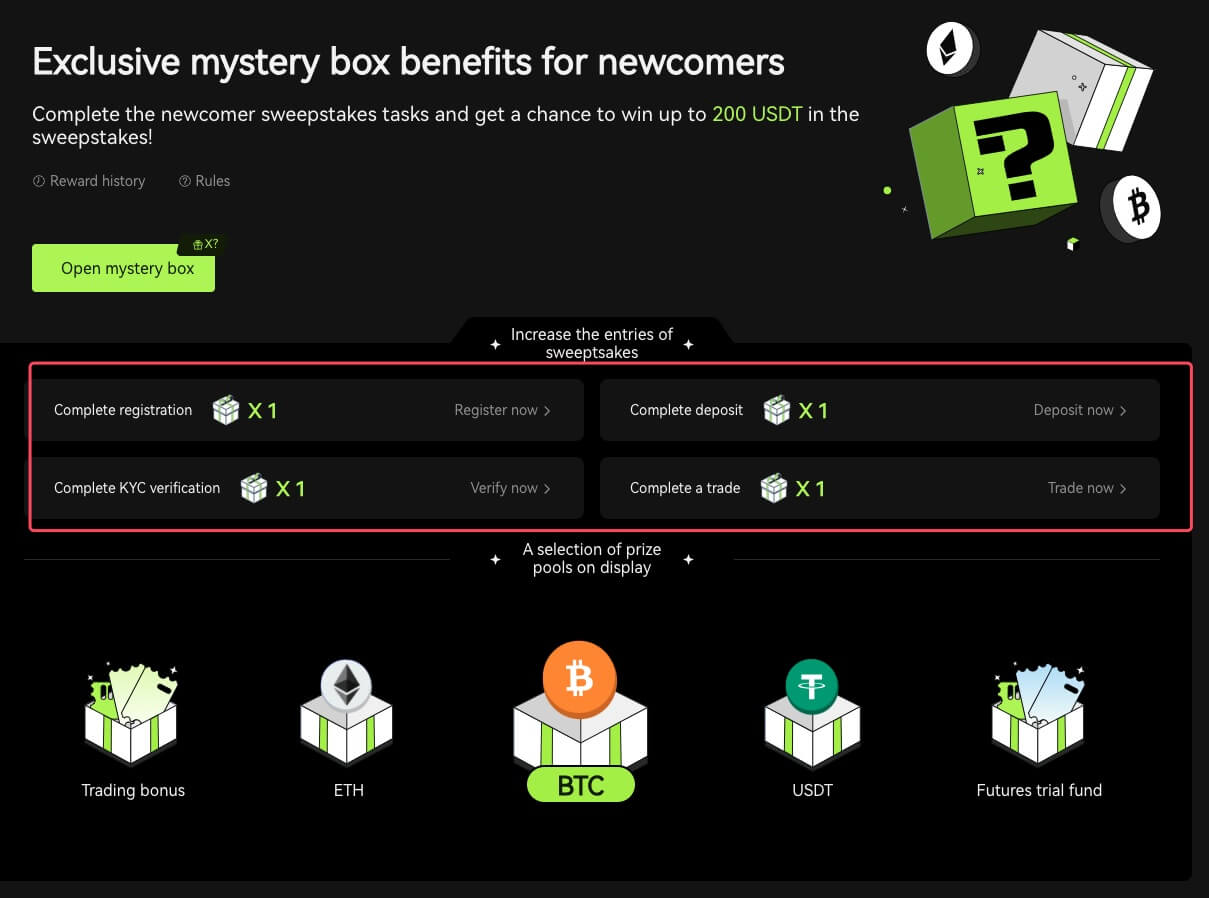
Гандлёвая задача для пачаткоўцаў
Пасля завяршэння рэгістрацыі і таргоў ф'ючэрсамі сістэма аўтаматычна падлічыць назапашаны аб'ём таргоў ф'ючэрсамі. Чым вышэй сукупны аб'ём ф'ючэрсных таргоў, тым большы ф'ючэрсны бонус вы можаце атрымаць.
Чаму я не магу атрымаць коды праверкі SMS
Калі вы не можаце ўключыць аўтэнтыфікацыю SMS, калі ласка, праверце наш глабальны спіс пакрыцця SMS, каб даведацца, ці ахоплена ваша месцазнаходжанне. Калі ваша месцазнаходжанне не паказваецца, выкарыстоўвайце аўтэнтыфікацыю Google у якасці асноўнай двухфактарнай аўтэнтыфікацыі.
Калі вы актывавалі аўтэнтыфікацыю SMS або жывяце ў краіне ці рэгіёне, якія ўваходзяць у наш глабальны спіс пакрыцця SMS, але па-ранейшаму не можаце атрымліваць SMS-коды, выканайце наступныя дзеянні:
- Праверце, ці мае ваш тэлефон моцны сігнал сеткі.
- Адключыце любы антывірус, брандмаўэр і/або праграмнае забеспячэнне для блакіроўкі выклікаў на вашым мабільным тэлефоне, якія могуць блакіраваць наш нумар SMS-кодаў.
- Перазагрузіце смартфон.
- Выкарыстоўвайце галасавое пацверджанне.
Як увайсці ва ўліковы запіс у Bitunix
Увайдзіце ў свой уліковы запіс Bitunix
1. Перайдзіце на вэб-сайт Bitunix і націсніце [ Увайсці ]. 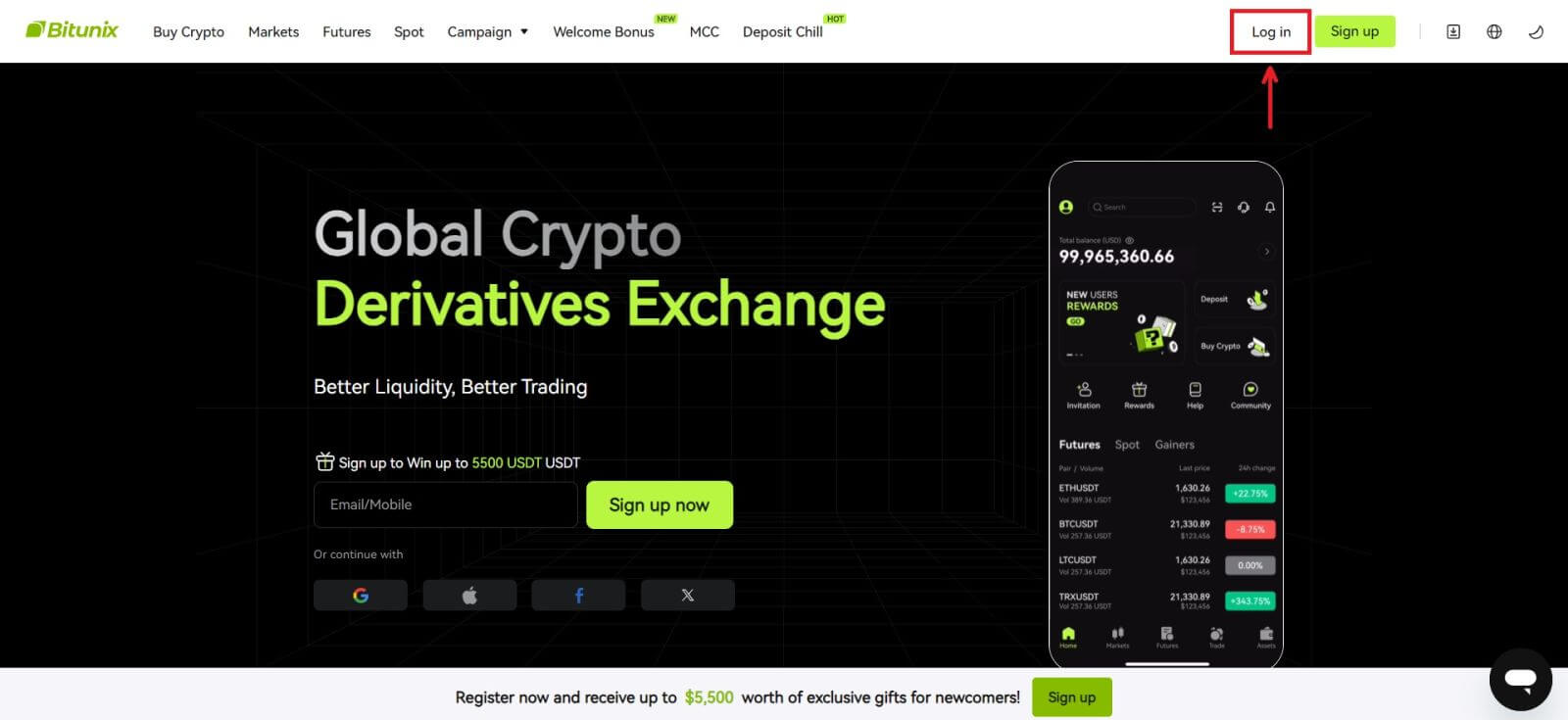 Вы можаце ўвайсці, выкарыстоўваючы ўліковы запіс электроннай пошты, мабільнага тэлефона, Google або Apple (уваход у Facebook і X зараз недаступны).
Вы можаце ўвайсці, выкарыстоўваючы ўліковы запіс электроннай пошты, мабільнага тэлефона, Google або Apple (уваход у Facebook і X зараз недаступны). 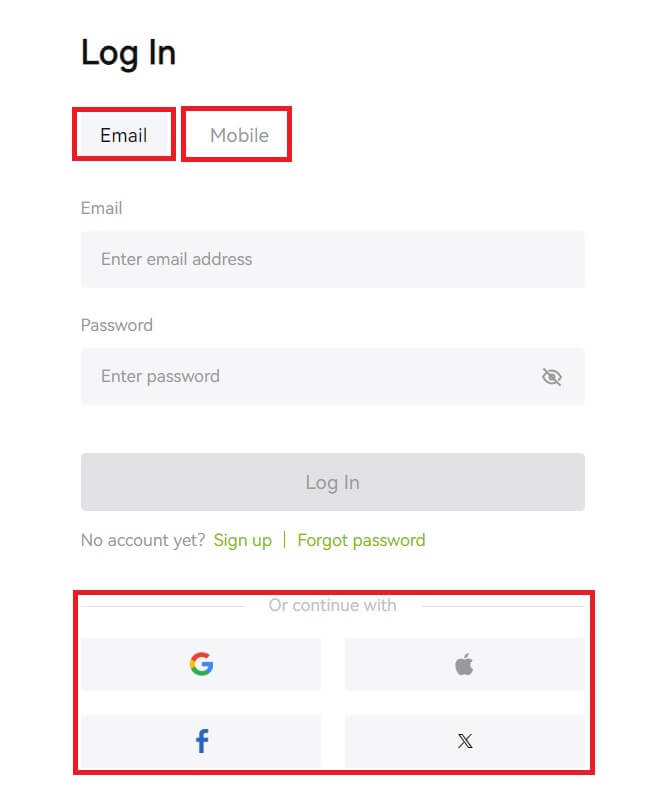 2. Увядзіце адрас электроннай пошты/мабільны тэлефон і пароль. Затым націсніце [Увайсці].
2. Увядзіце адрас электроннай пошты/мабільны тэлефон і пароль. Затым націсніце [Увайсці]. 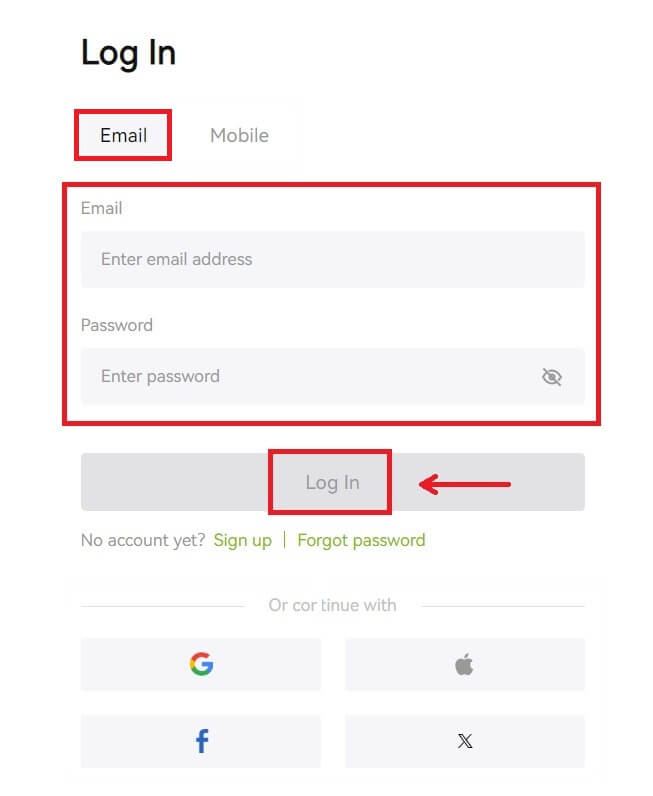
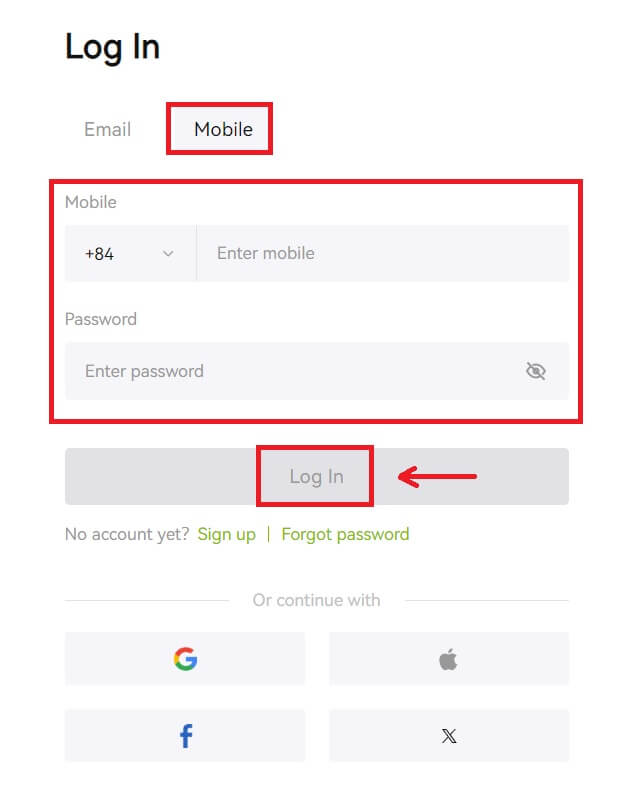 3. Калі вы ўсталявалі праверку па SMS або 2FA, вы будзеце накіраваны на старонку праверкі, каб увесці код пацверджання па SMS або 2FA. Націсніце [Атрымаць код] і ўвядзіце код, затым націсніце [Адправіць].
3. Калі вы ўсталявалі праверку па SMS або 2FA, вы будзеце накіраваны на старонку праверкі, каб увесці код пацверджання па SMS або 2FA. Націсніце [Атрымаць код] і ўвядзіце код, затым націсніце [Адправіць]. 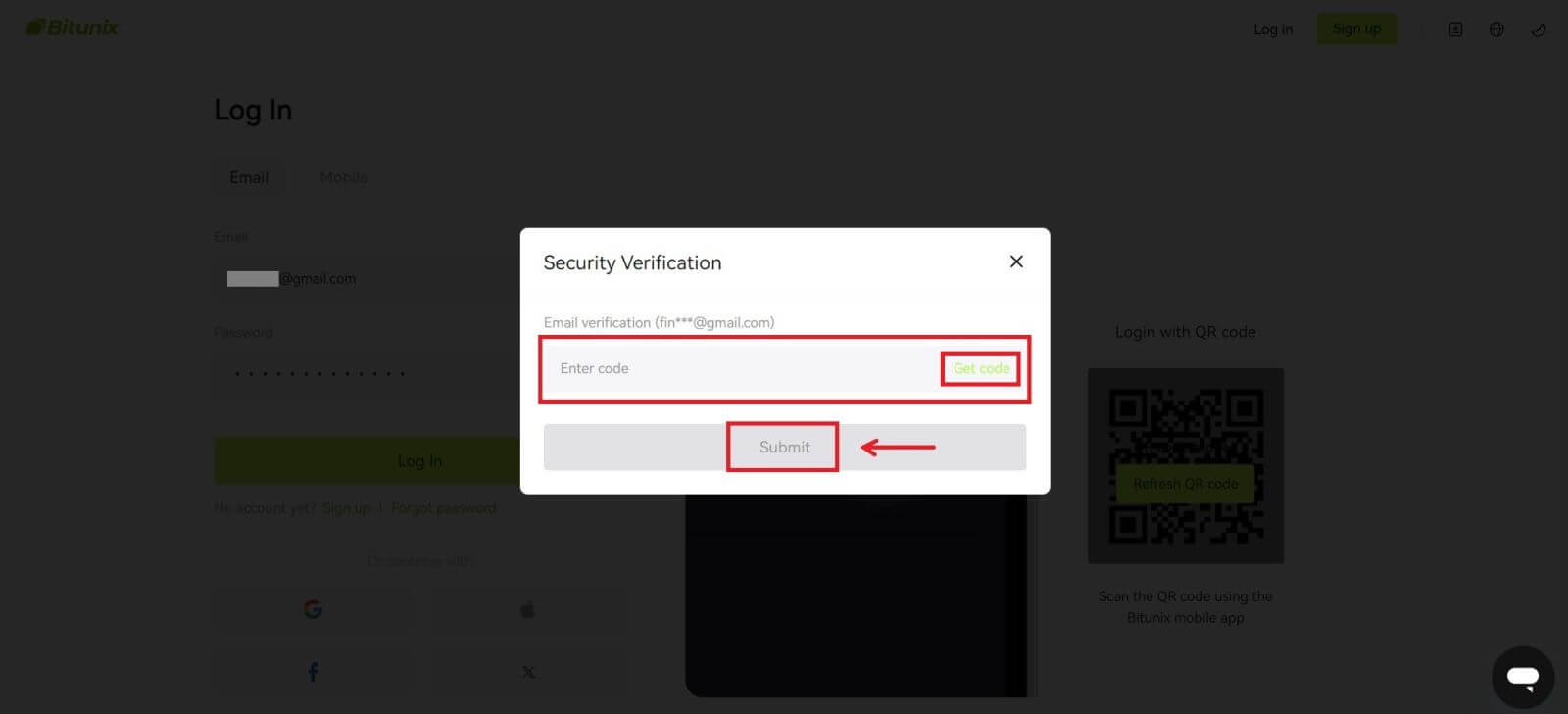 4. Пасля ўводу правільнага кода пацверджання вы можаце паспяхова выкарыстоўваць свой уліковы запіс Bitunix для гандлю.
4. Пасля ўводу правільнага кода пацверджання вы можаце паспяхова выкарыстоўваць свой уліковы запіс Bitunix для гандлю. 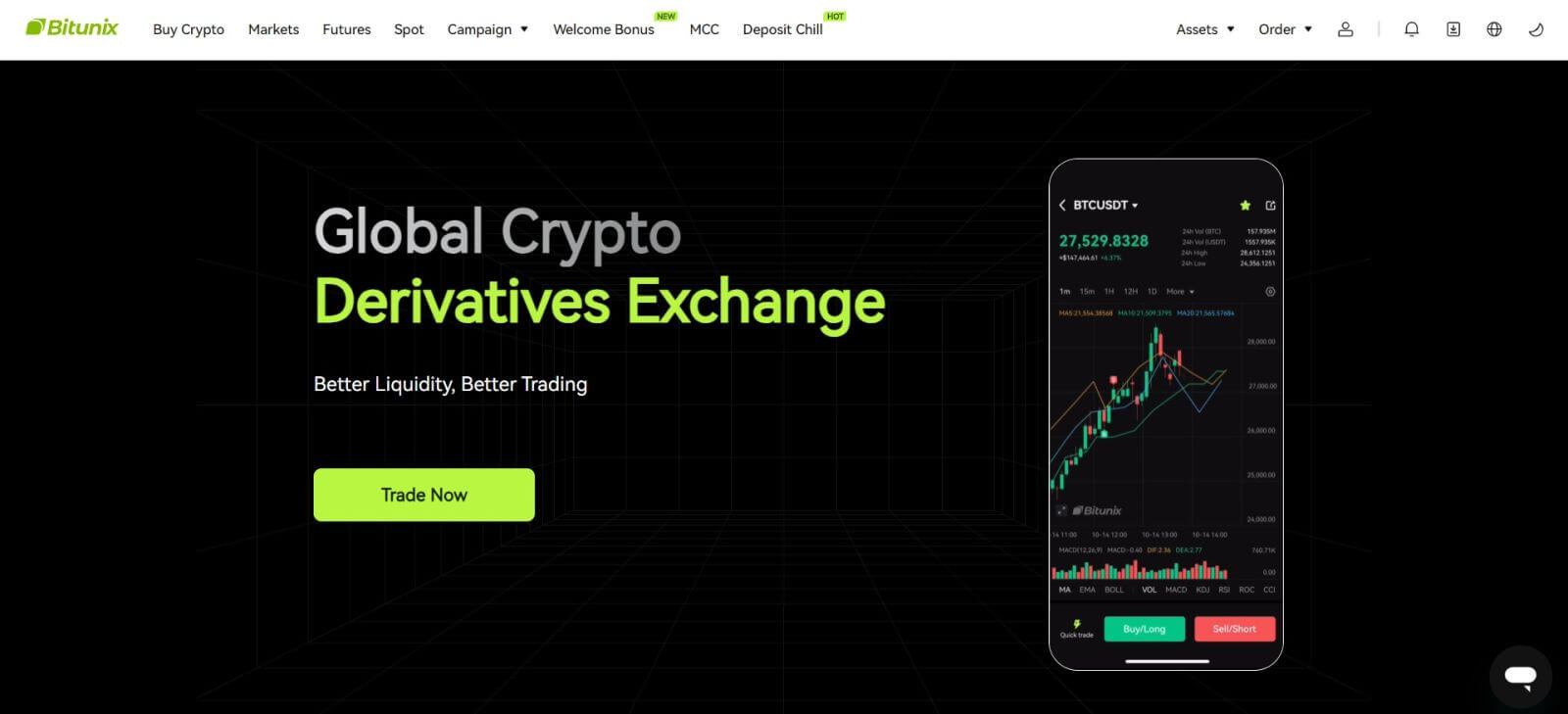
Увайдзіце ў Bitunix са сваім уліковым запісам Google
1. Перайдзіце на сайт Bitunix і націсніце [ Увайсці ]. 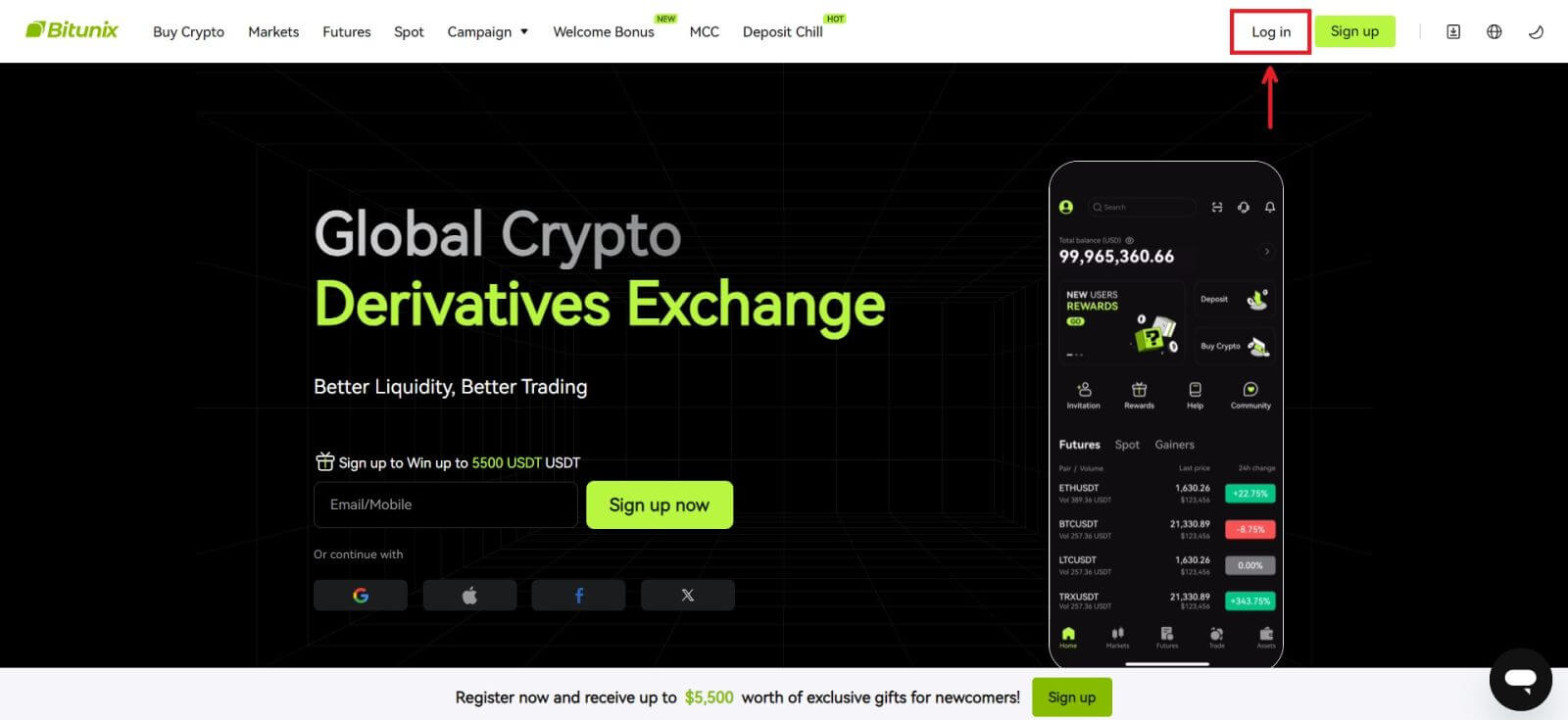 2. Выберыце [Google].
2. Выберыце [Google]. 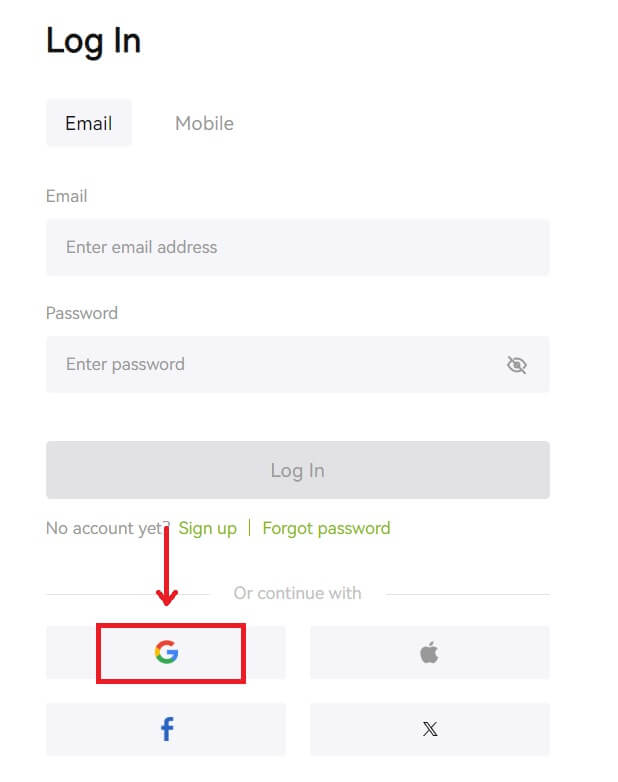 3. З'явіцца ўсплывальнае акно, і вам будзе прапанавана ўвайсці ў Bitunix, выкарыстоўваючы свой уліковы запіс Google.
3. З'явіцца ўсплывальнае акно, і вам будзе прапанавана ўвайсці ў Bitunix, выкарыстоўваючы свой уліковы запіс Google. 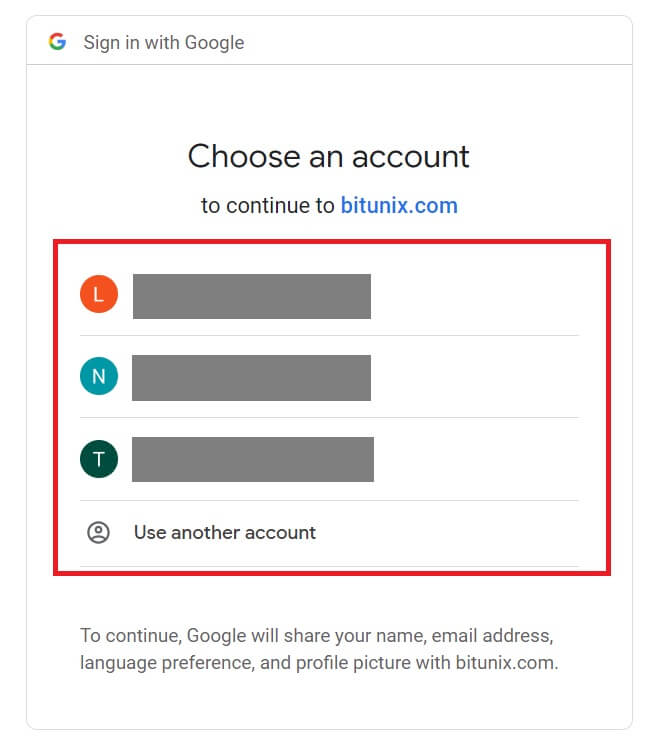 4. Увядзіце адрас электроннай пошты і пароль. Затым націсніце [Далей].
4. Увядзіце адрас электроннай пошты і пароль. Затым націсніце [Далей]. 
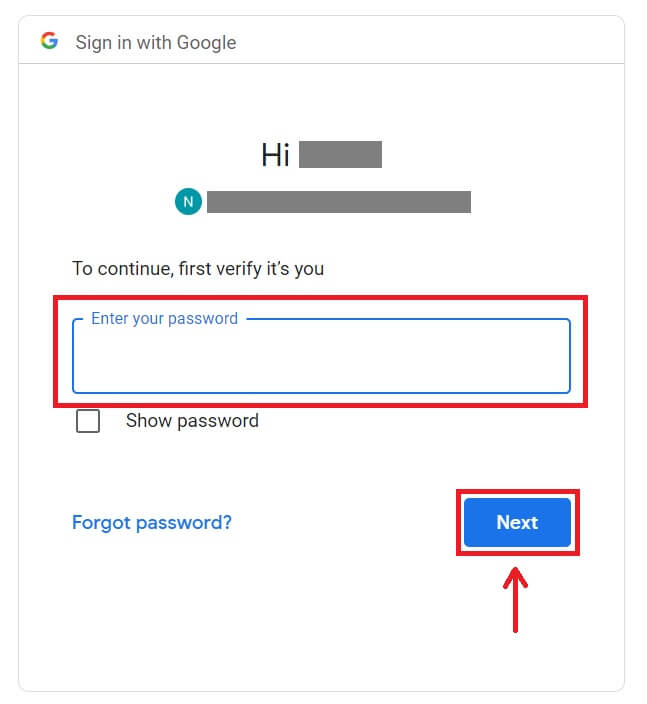 5. Націсніце [Стварыць новы ўліковы запіс Bitunix].
5. Націсніце [Стварыць новы ўліковы запіс Bitunix]. 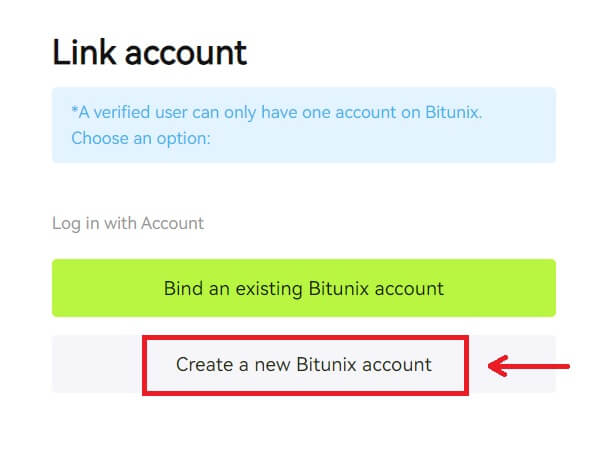 6. Запоўніце сваю інфармацыю, прачытайце і пагадзіцеся з Умовамі абслугоўвання і Палітыкай прыватнасці, затым націсніце [Зарэгістравацца].
6. Запоўніце сваю інфармацыю, прачытайце і пагадзіцеся з Умовамі абслугоўвання і Палітыкай прыватнасці, затым націсніце [Зарэгістравацца]. 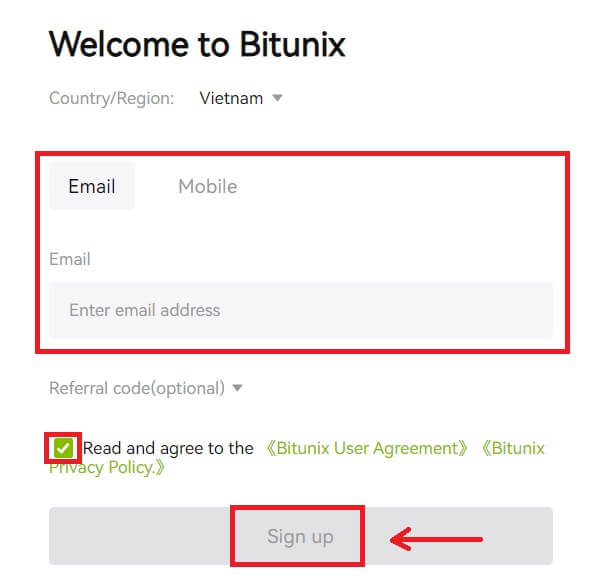 7. Пасля ўваходу вы будзеце перанакіраваны на сайт Bitunix.
7. Пасля ўваходу вы будзеце перанакіраваны на сайт Bitunix. 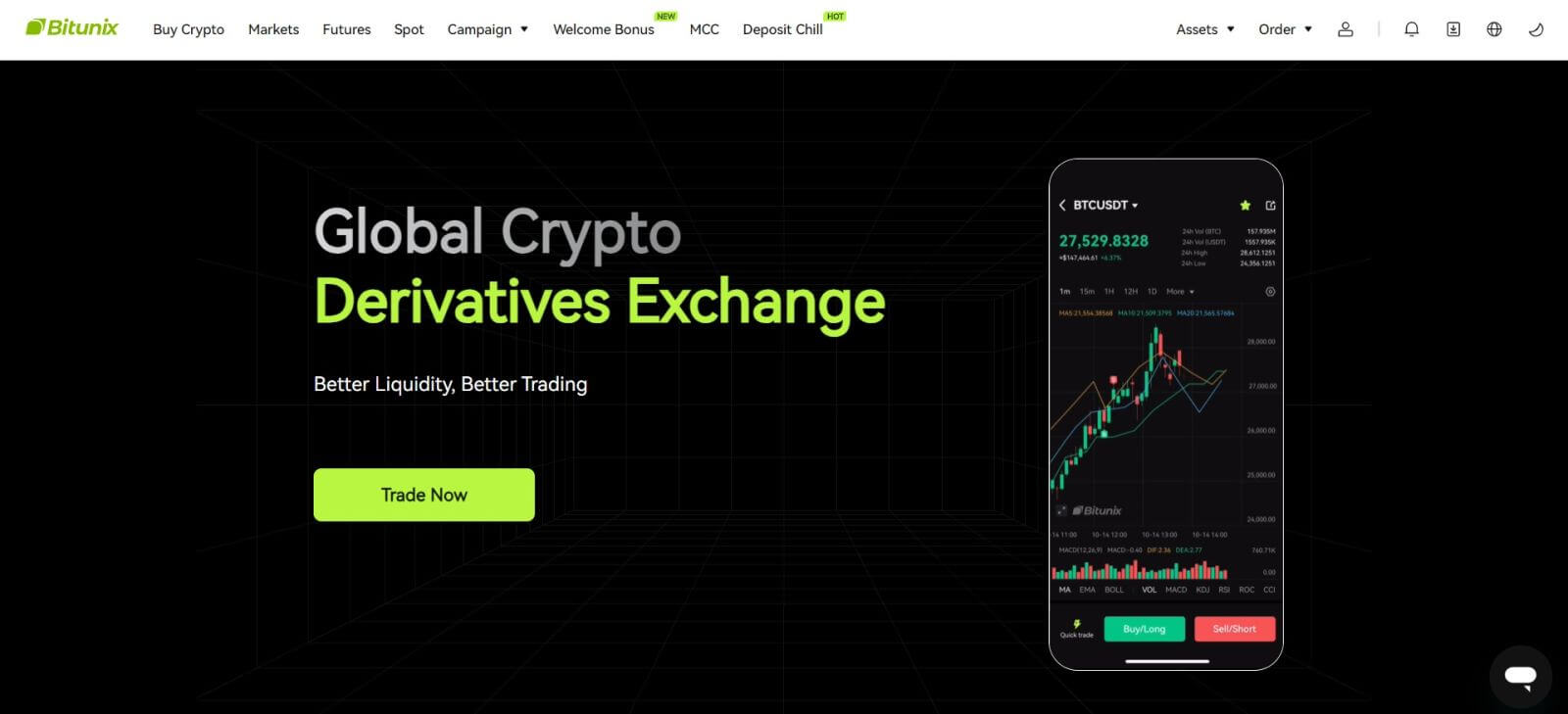
Увайдзіце ў Bitunix са сваім уліковым запісам Apple
З Bitunix у вас таксама ёсць магчымасць увайсці ў свой уліковы запіс праз Apple. Каб зрабіць гэта, вам проста трэба:
1. Наведайце Bitunix і націсніце [ Увайсці ]. 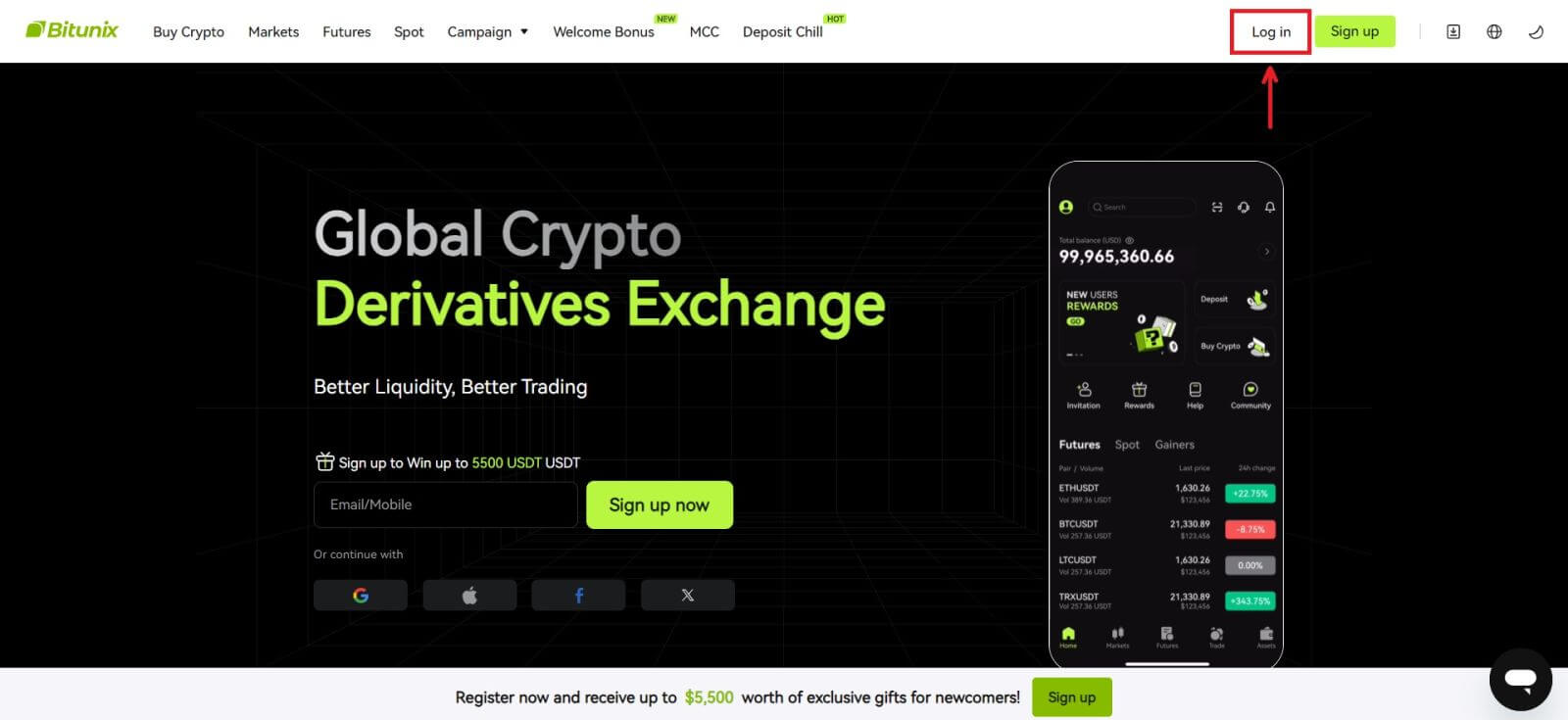 2. Націсніце кнопку [Apple].
2. Націсніце кнопку [Apple]. 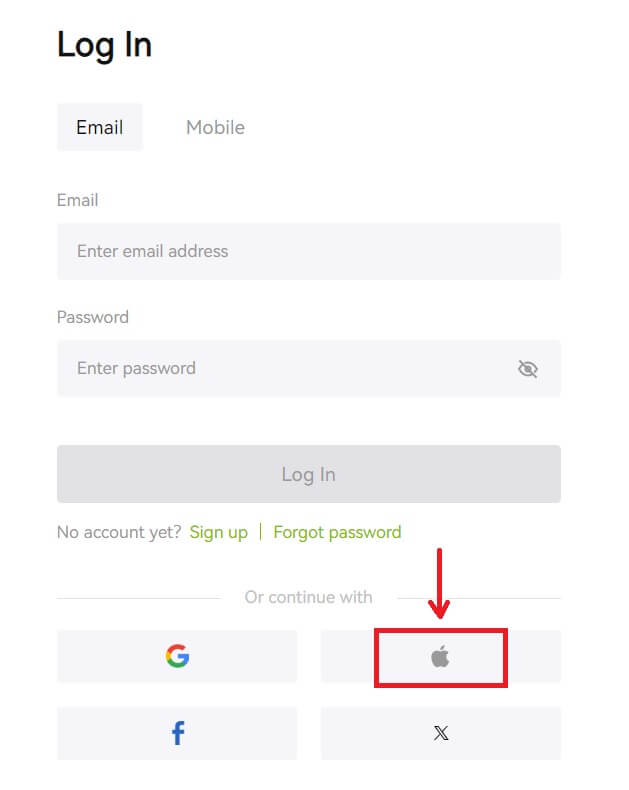 3. Увядзіце свой Apple ID і пароль для ўваходу ў Bitunix.
3. Увядзіце свой Apple ID і пароль для ўваходу ў Bitunix. 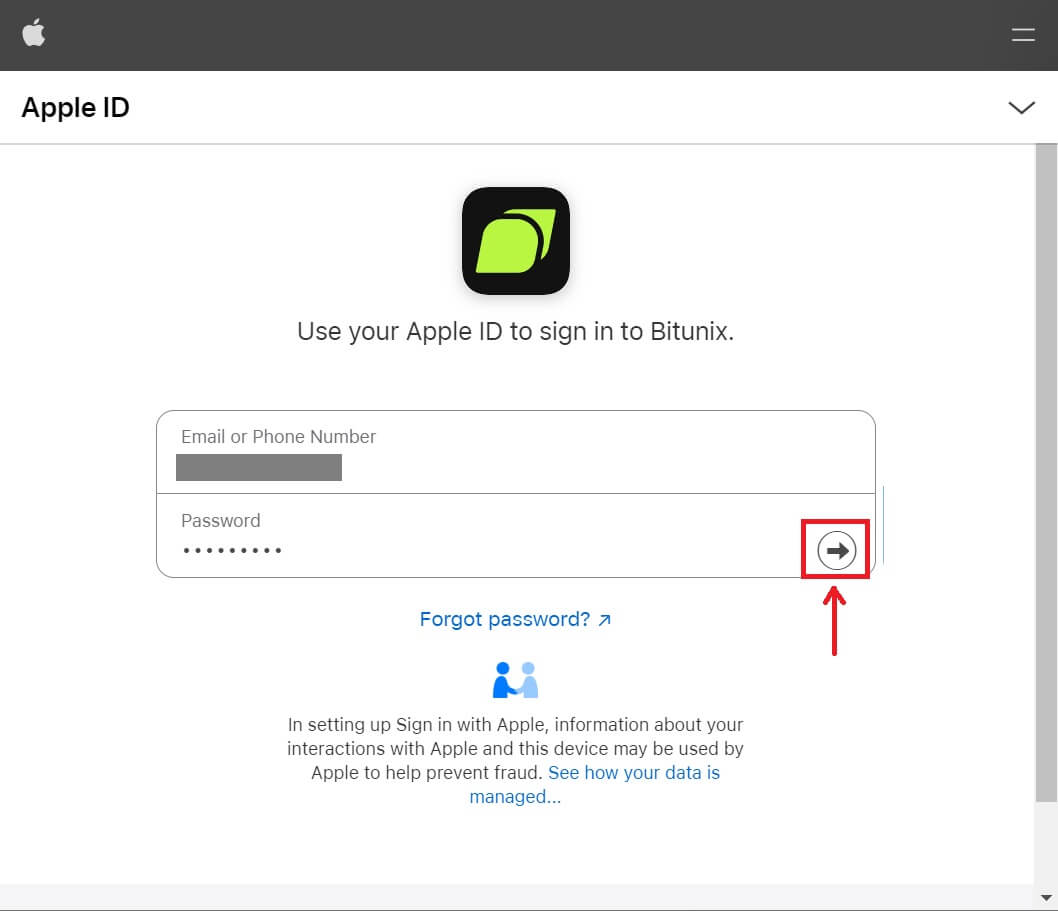
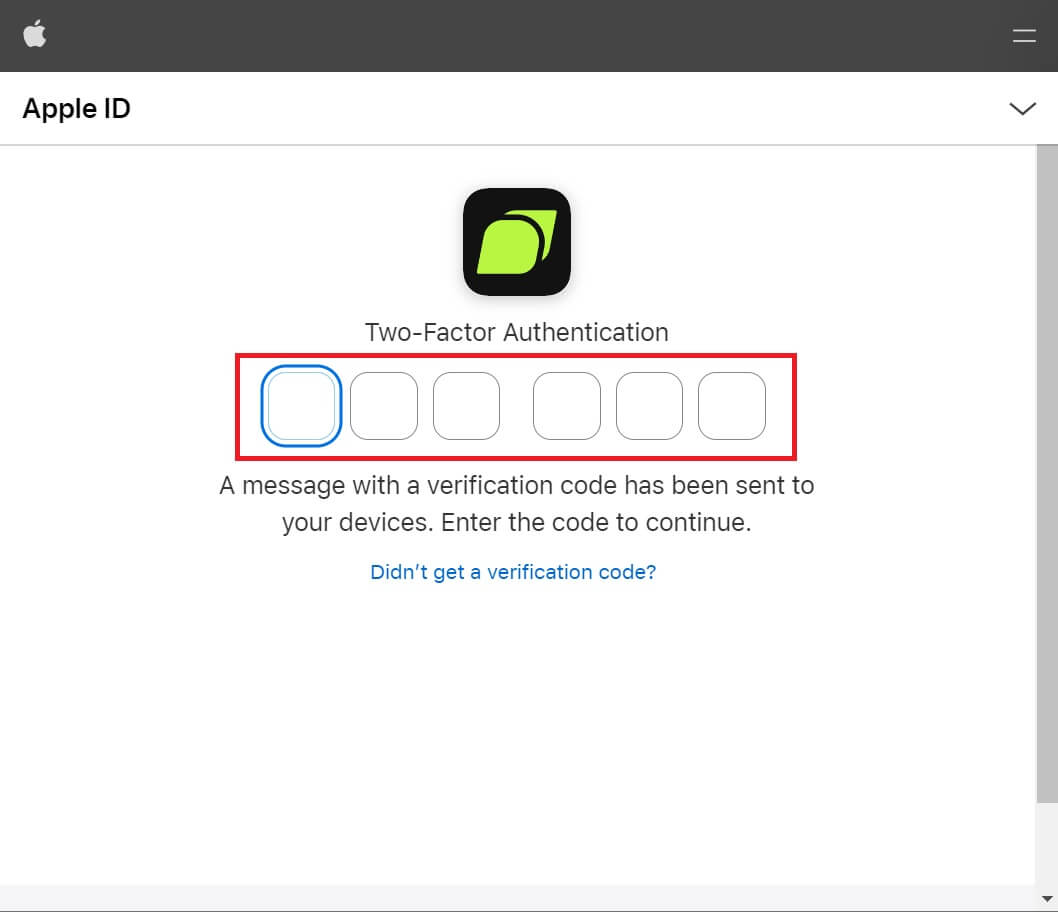 4. Націсніце [Стварыць новы ўліковы запіс Bitunix].
4. Націсніце [Стварыць новы ўліковы запіс Bitunix]. 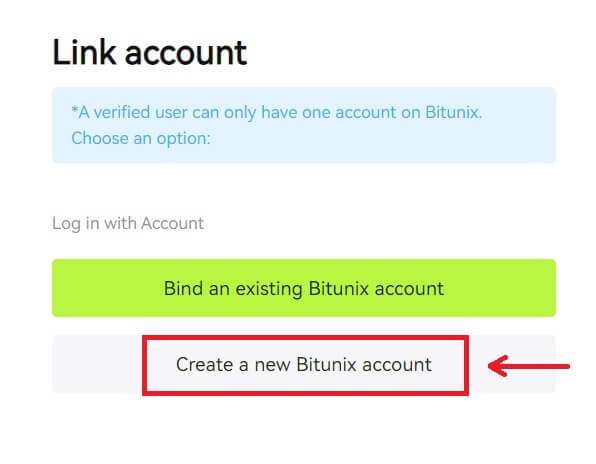 5. Запоўніце сваю інфармацыю, прачытайце і пагадзіцеся з Умовамі абслугоўвання і Палітыкай прыватнасці, затым націсніце [Зарэгістравацца].
5. Запоўніце сваю інфармацыю, прачытайце і пагадзіцеся з Умовамі абслугоўвання і Палітыкай прыватнасці, затым націсніце [Зарэгістравацца]. 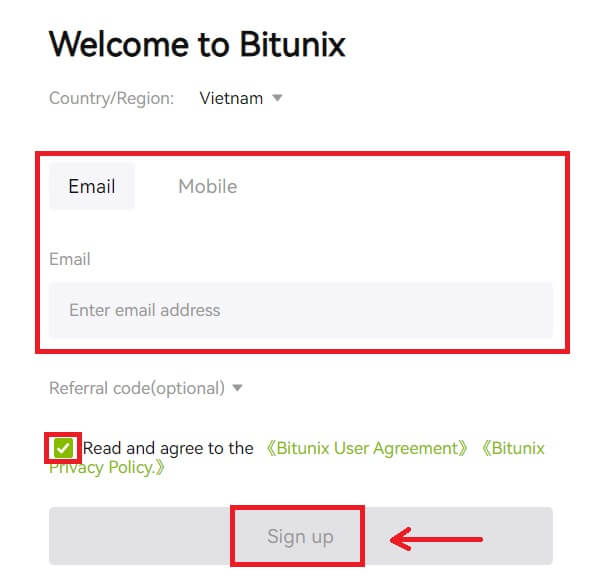 6. Пасля ўваходу вы будзеце перанакіраваны на сайт Bitunix.
6. Пасля ўваходу вы будзеце перанакіраваны на сайт Bitunix.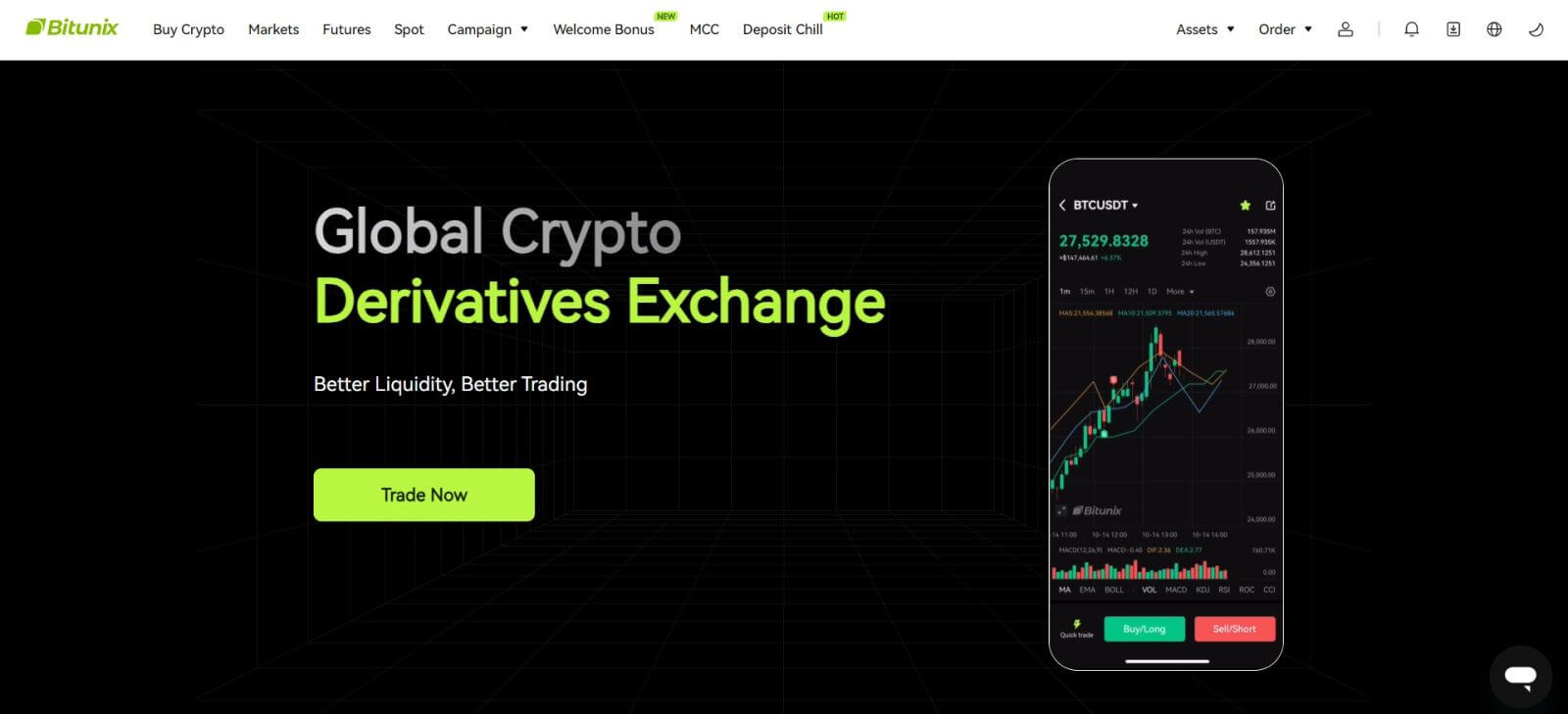
Увайдзіце ў праграму Bitunix
1. Адкрыйце праграму Bitunix і націсніце [ Увайсці/Зарэгістравацца ]. 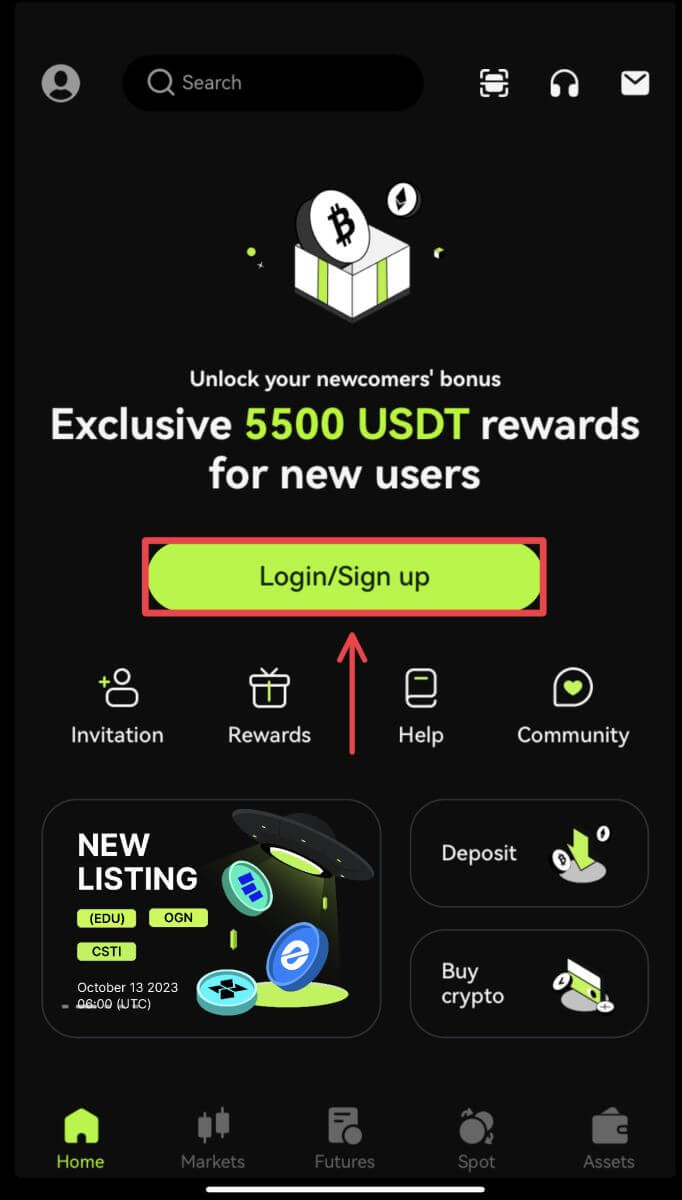
Увайдзіце з дапамогай электроннай пошты/мабільнага
2. Увядзіце інфармацыю і націсніце [Увайсці] 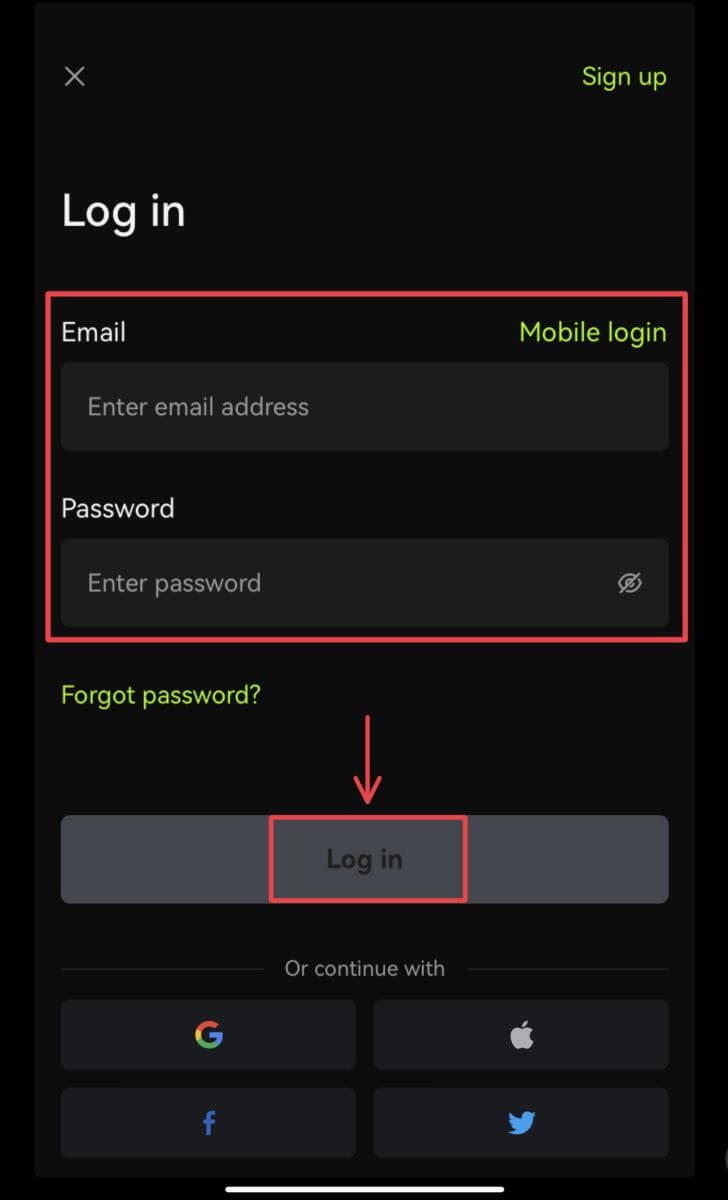
3. Увядзіце код бяспекі і націсніце [Доступ да Bitunix]. 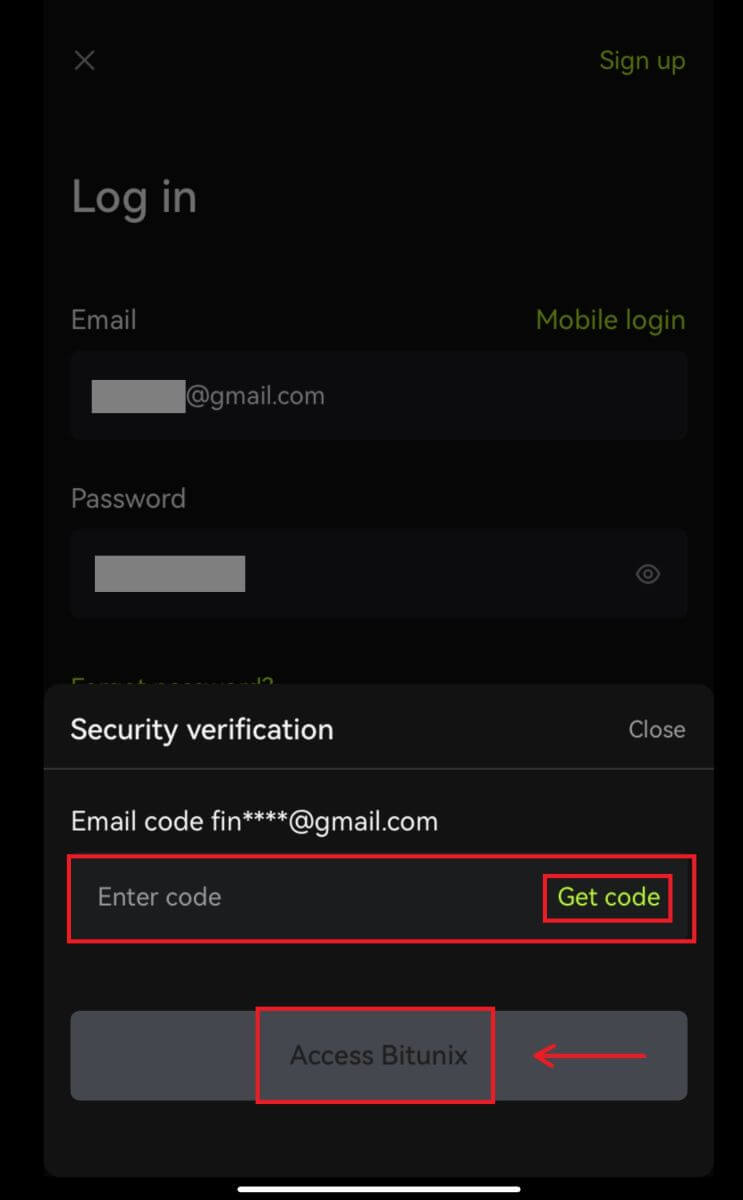
4. І вы ўвойдзеце ў сістэму і зможаце пачаць гандляваць! 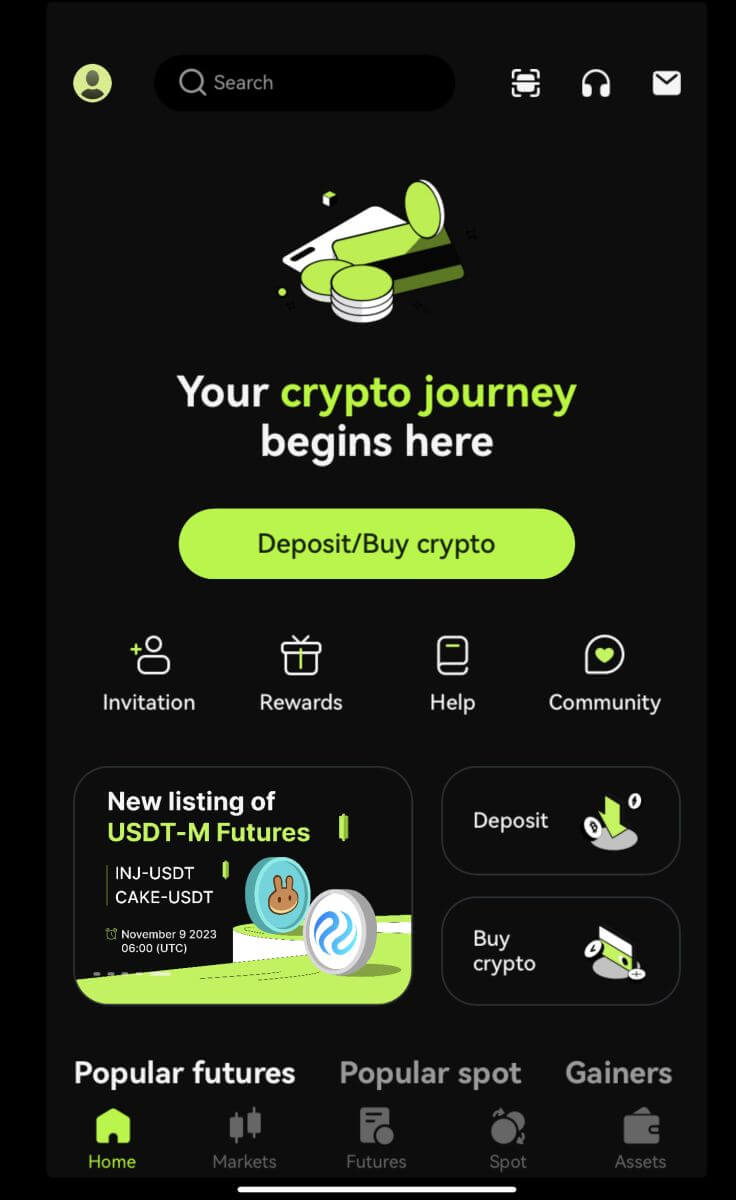
Увайдзіце з дапамогай Google/Apple
2. Націсніце на кнопку [Google] або [Apple]. 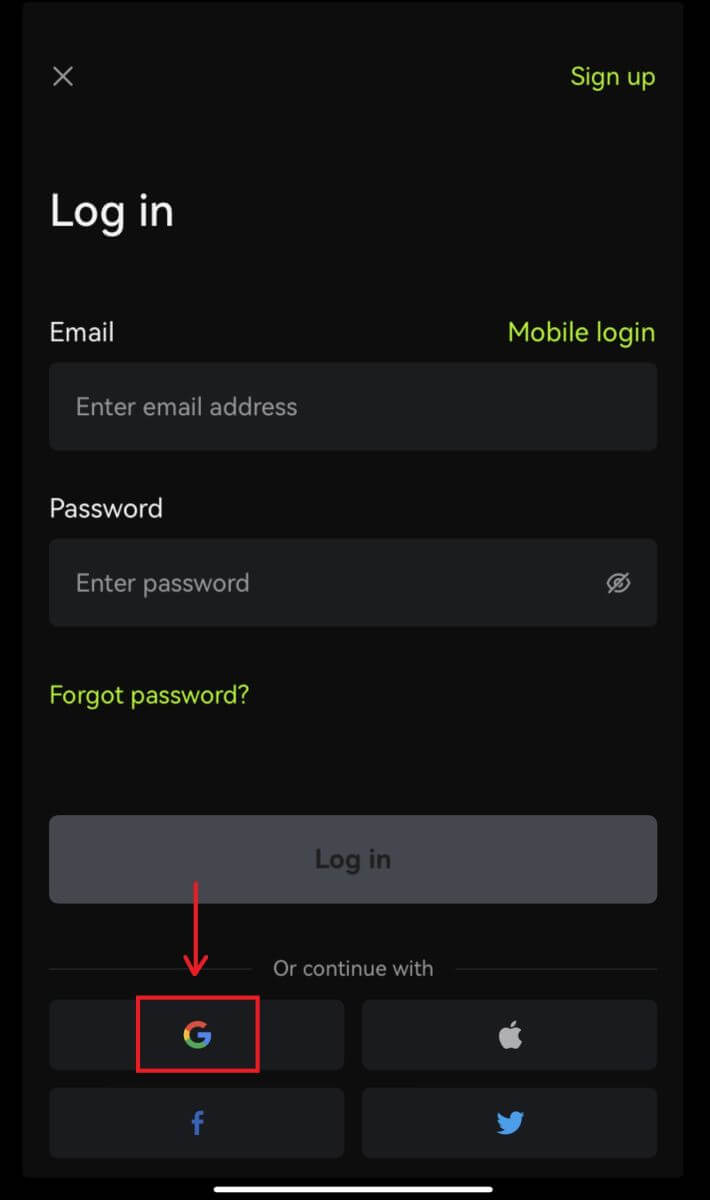
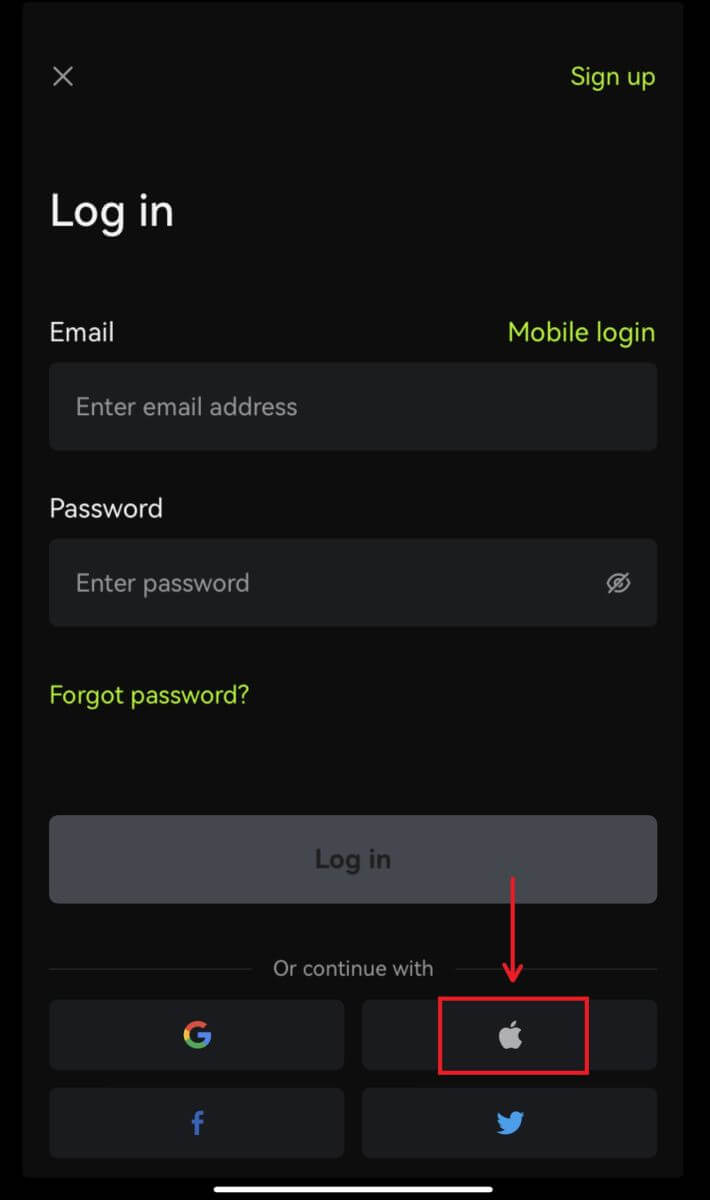 3. Пацвердзіце ўліковы запіс, які вы выкарыстоўваеце.
3. Пацвердзіце ўліковы запіс, які вы выкарыстоўваеце. 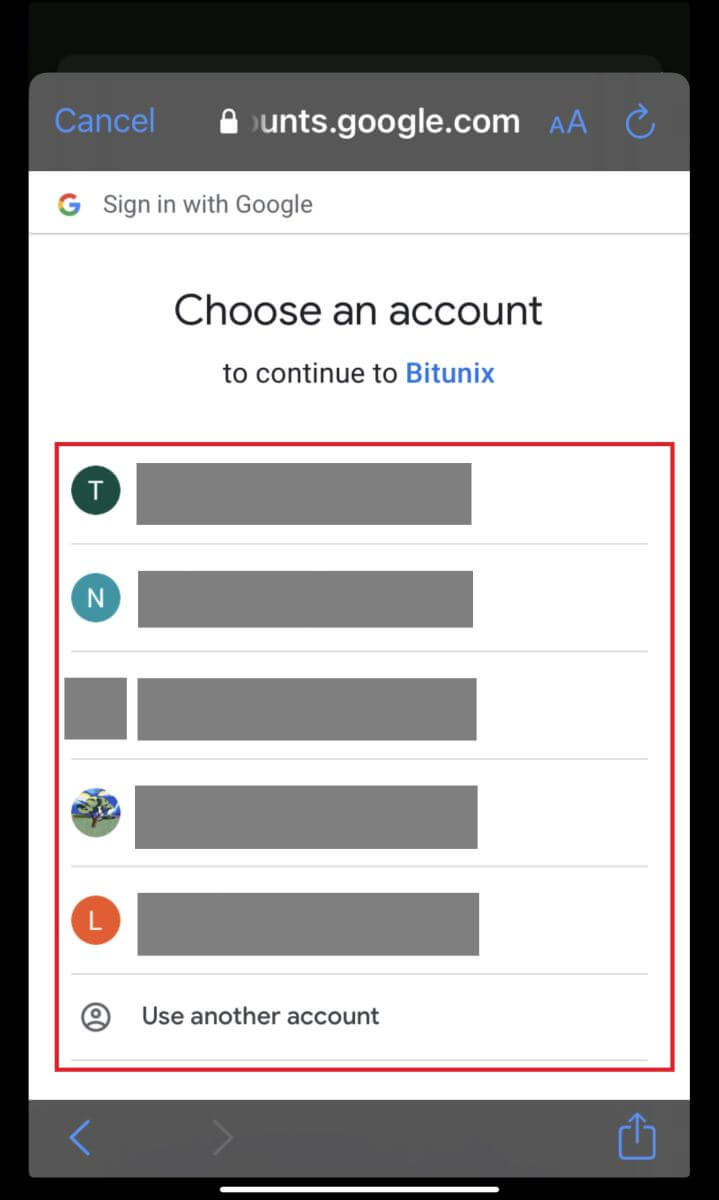
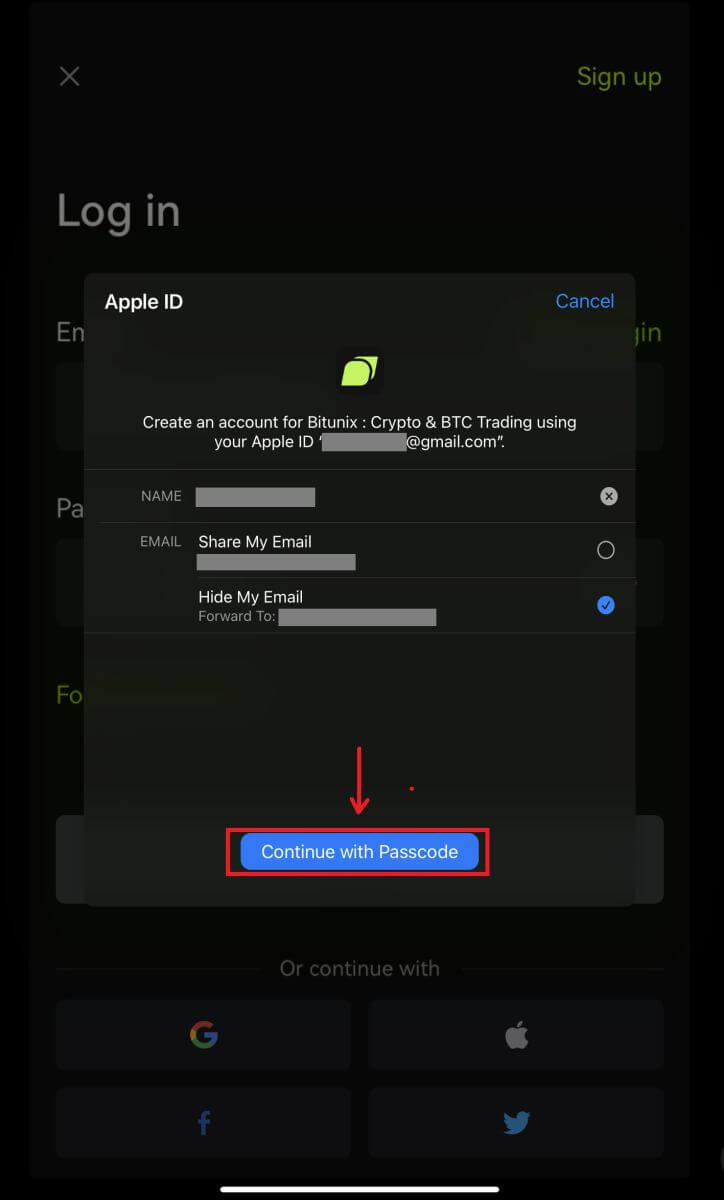
4. Націсніце [Стварыць новы ўліковы запіс Bitunix], затым увядзіце інфармацыю і націсніце [Зарэгістравацца]. 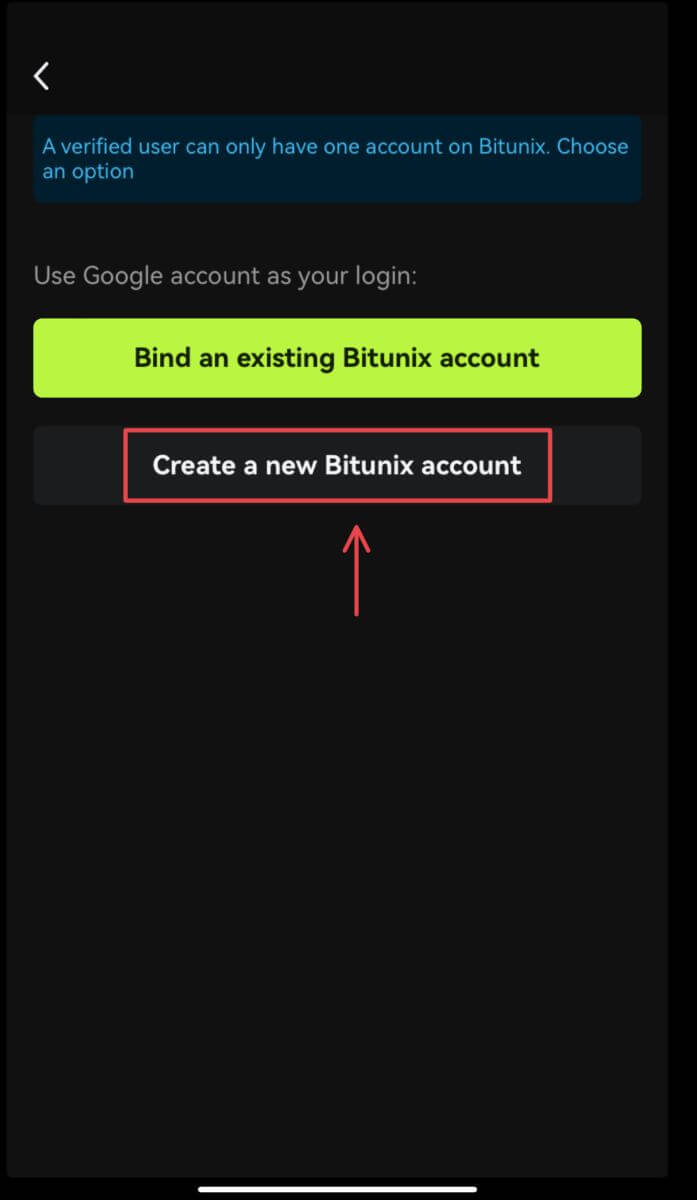
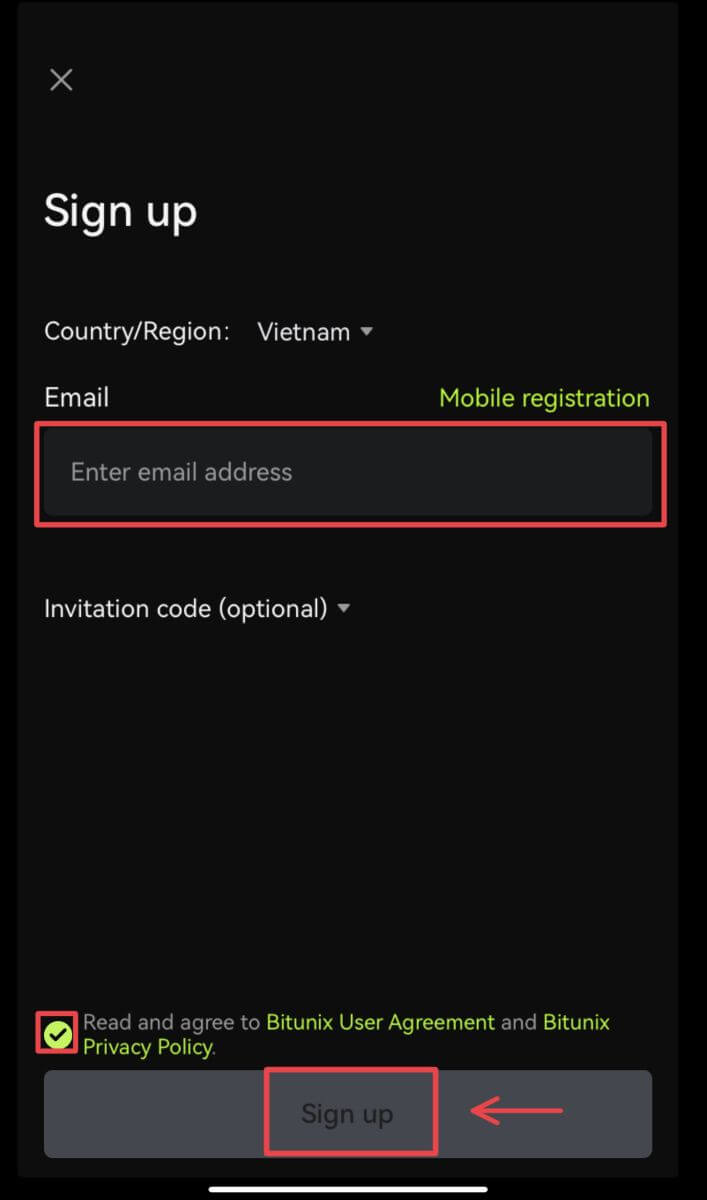
5. І вы ўвойдзеце ў сістэму і зможаце пачаць гандляваць! 
Я забыў пароль для ўліковага запісу Bitunix
Вы можаце скінуць пароль уліковага запісу на вэб-сайце або ў дадатку Bitunix. Звярніце ўвагу, што з меркаванняў бяспекі зняцце сродкаў з вашага ўліковага запісу будзе прыпынена на 24 гадзіны пасля скіду пароля.
1. Перайдзіце на сайт Bitunix і націсніце [Увайсці]. 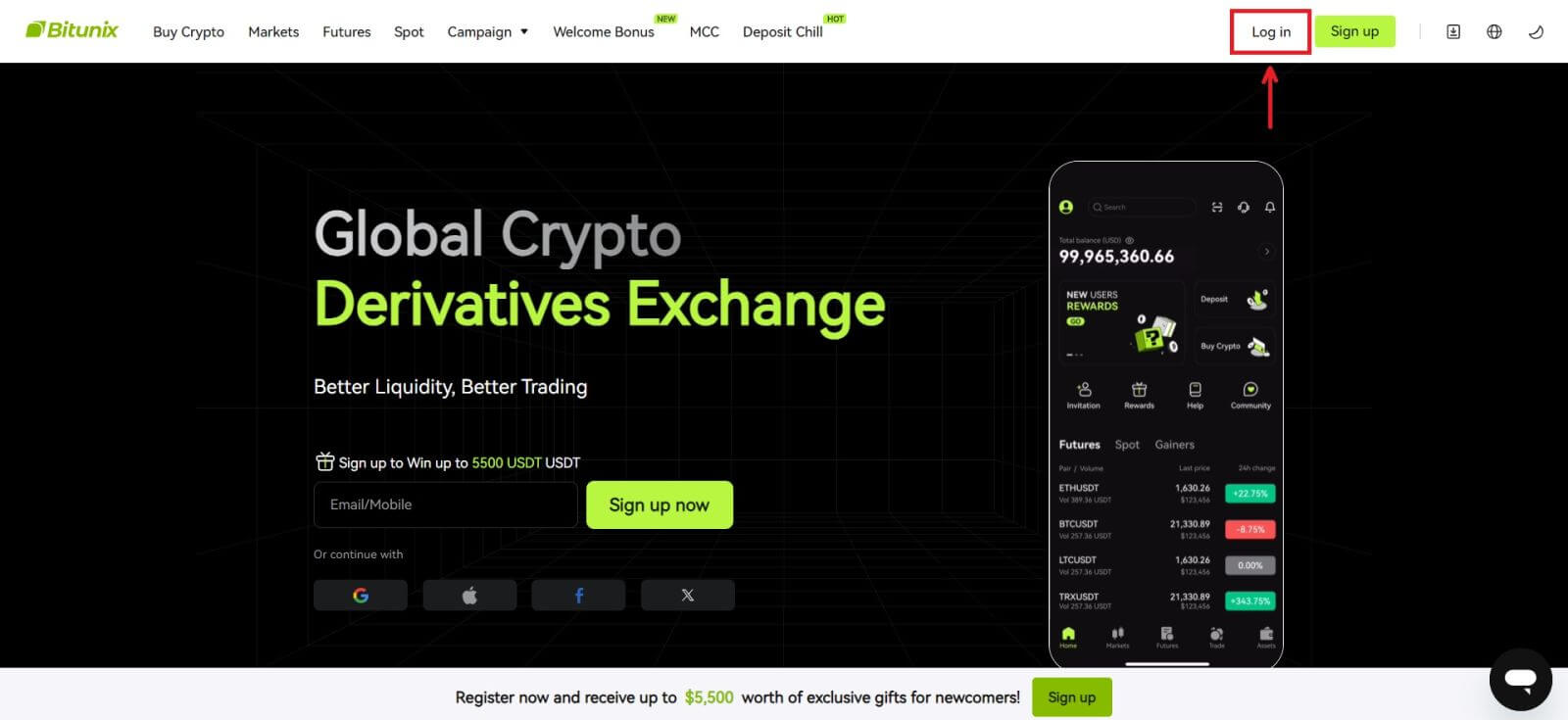 2. На старонцы ўваходу націсніце [Забыты пароль].
2. На старонцы ўваходу націсніце [Забыты пароль]. 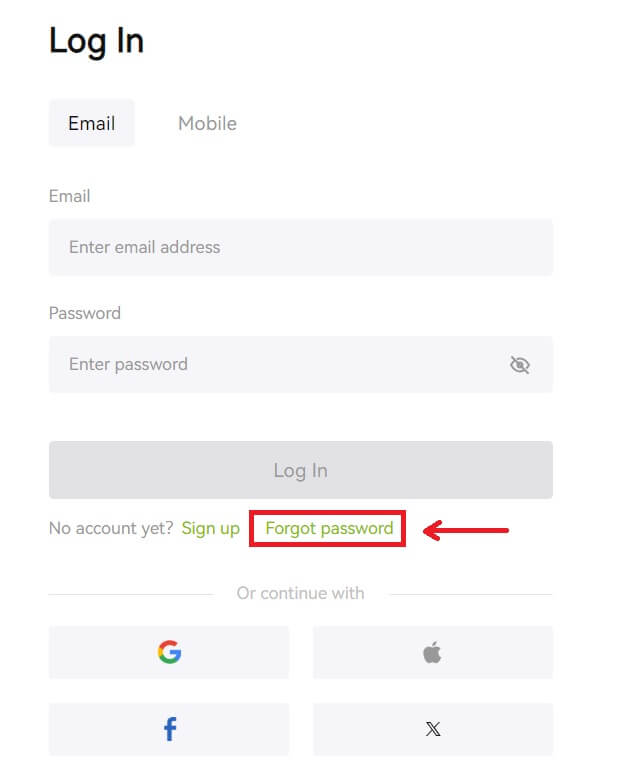 3. Увядзіце адрас электроннай пошты або нумар тэлефона ўліковага запісу і націсніце [Далей]. Звярніце ўвагу, што з меркаванняў бяспекі зняцце сродкаў з вашага ўліковага запісу будзе прыпынена на 24 гадзіны пасля скіду пароля.
3. Увядзіце адрас электроннай пошты або нумар тэлефона ўліковага запісу і націсніце [Далей]. Звярніце ўвагу, што з меркаванняў бяспекі зняцце сродкаў з вашага ўліковага запісу будзе прыпынена на 24 гадзіны пасля скіду пароля. 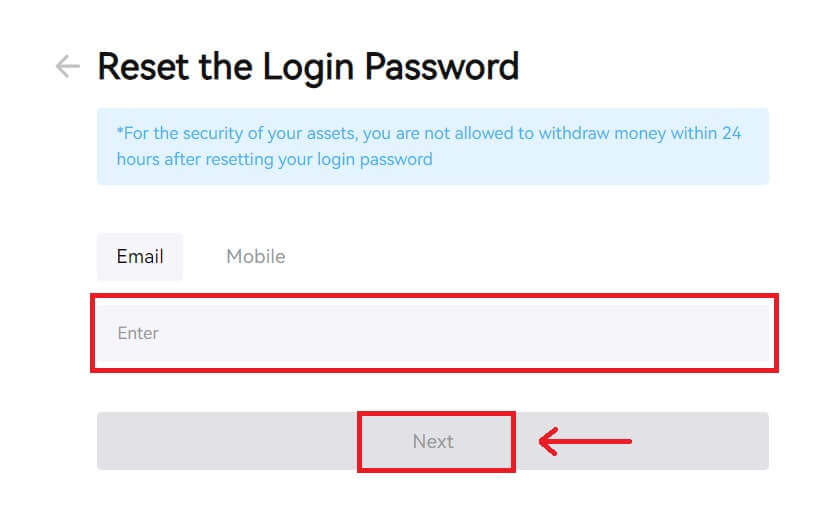 4. Увядзіце код спраўджання, які вы атрымалі па электроннай пошце або SMS, і націсніце [Адправіць], каб працягнуць.
4. Увядзіце код спраўджання, які вы атрымалі па электроннай пошце або SMS, і націсніце [Адправіць], каб працягнуць. 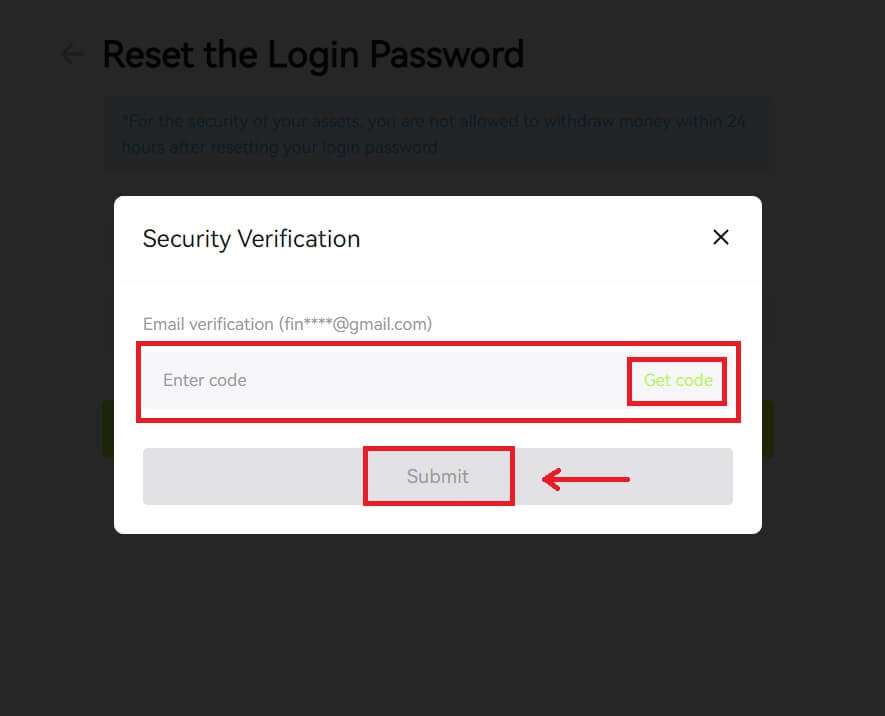 5. Увядзіце новы пароль і націсніце [Далей].
5. Увядзіце новы пароль і націсніце [Далей]. 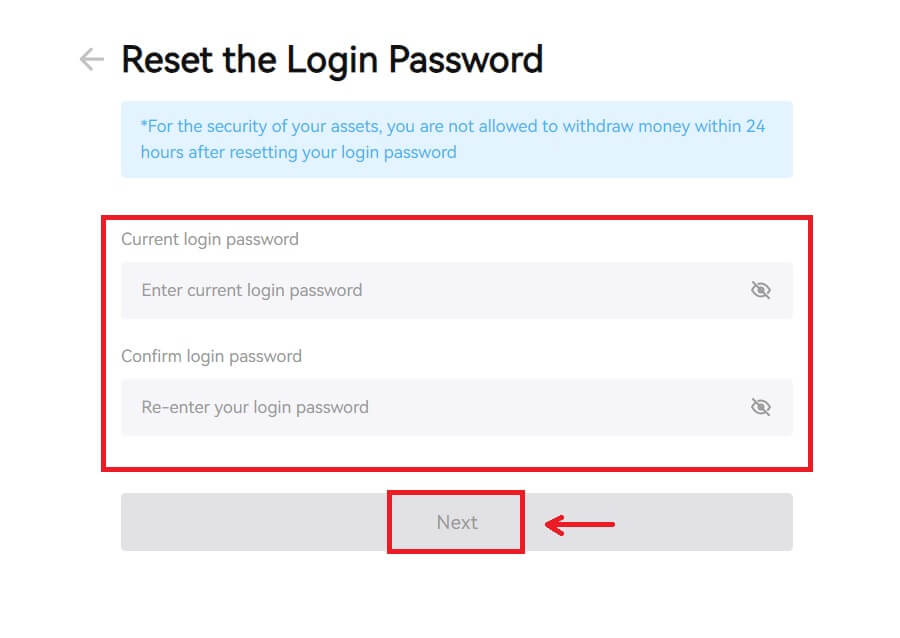 6. Пасля паспяховага скіду пароля сайт накіруе вас назад на старонку ўваходу. Увайдзіце з новым паролем, і ўсё гатова.
6. Пасля паспяховага скіду пароля сайт накіруе вас назад на старонку ўваходу. Увайдзіце з новым паролем, і ўсё гатова. 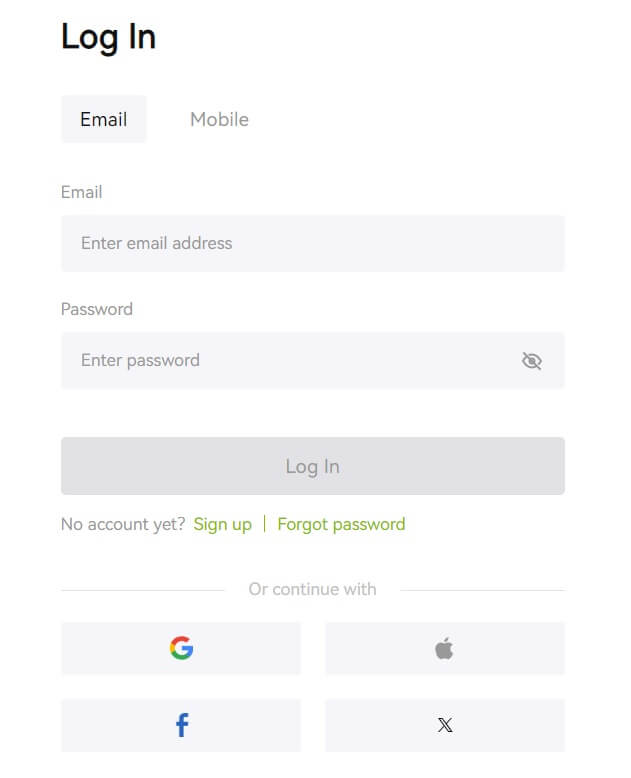
Часта задаюць пытанні (FAQ)
Там напісана, што нумар тэлефона ўжо заняты. чаму?
Адзін нумар тэлефона можа быць звязаны толькі з адным уліковым запісам або выкарыстоўвацца ў якасці імя карыстальніка. Калі згаданы нумар тэлефона не звязаны з вашым уласным уліковым запісам Bitunix, мы рэкамендуем вам звязаць з вашым уліковым запісам іншы нумар тэлефона, які таксама належыць вам. Калі названы нумар тэлефона звязаны з вашым уласным уліковым запісам Bitunix, вам трэба спачатку выдаліць яго з гэтага ўліковага запісу.
Як змяніць электронную пошту
Пасля таго, як карыстальнікі наладзяць адрас электроннай пошты, калі карыстальнікі страцяць доступ да свайго старога адраса электроннай пошты або. хочаце змяніць новы адрас электроннай пошты, Bitunix дазваляе карыстальнікам змяніць свой адрас электроннай пошты.
1. Пасля ўваходу ў свой уліковы запіс выберыце «Бяспека» пад значком карыстальніка ўверсе справа. 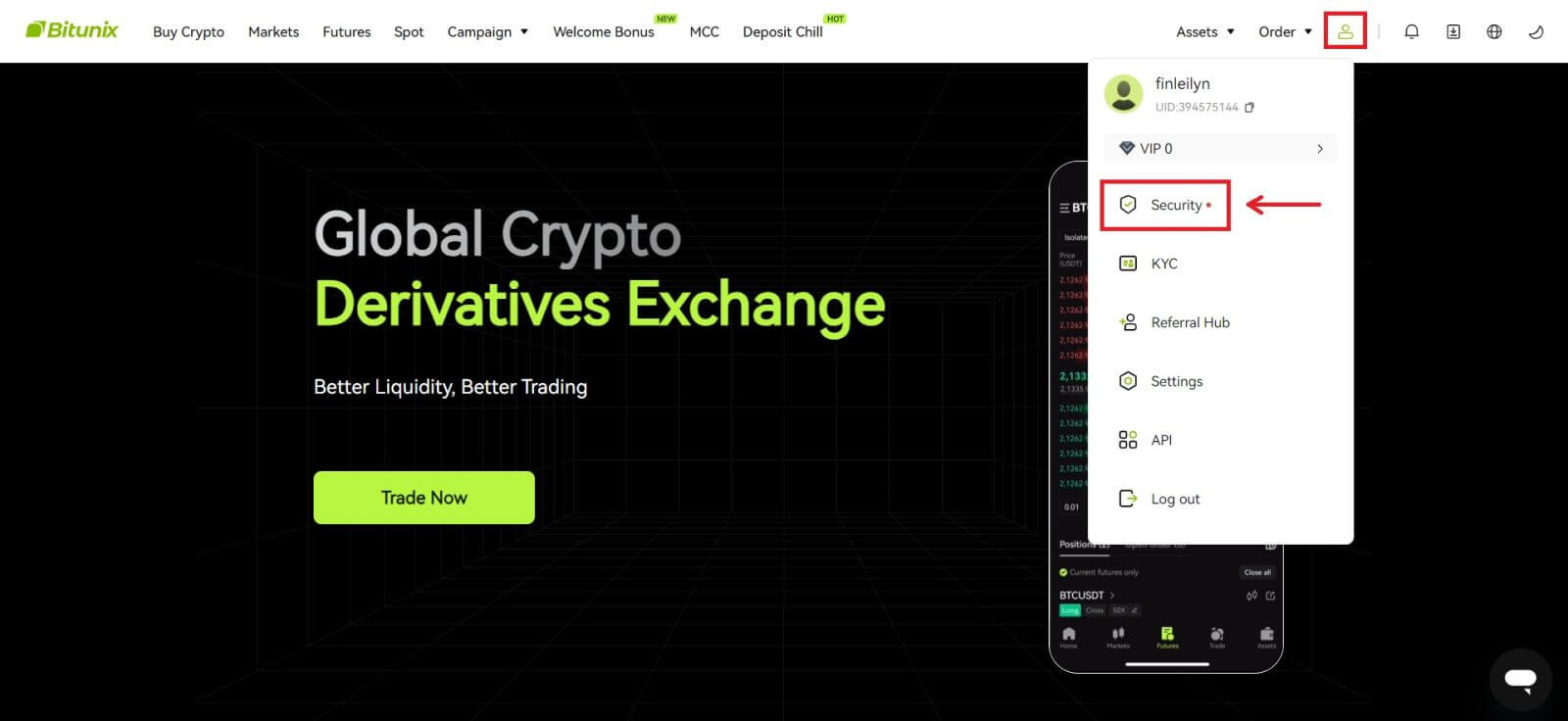 2. Пстрыкніце [Змяніць] побач з «Праверачным кодам электроннай пошты».
2. Пстрыкніце [Змяніць] побач з «Праверачным кодам электроннай пошты». 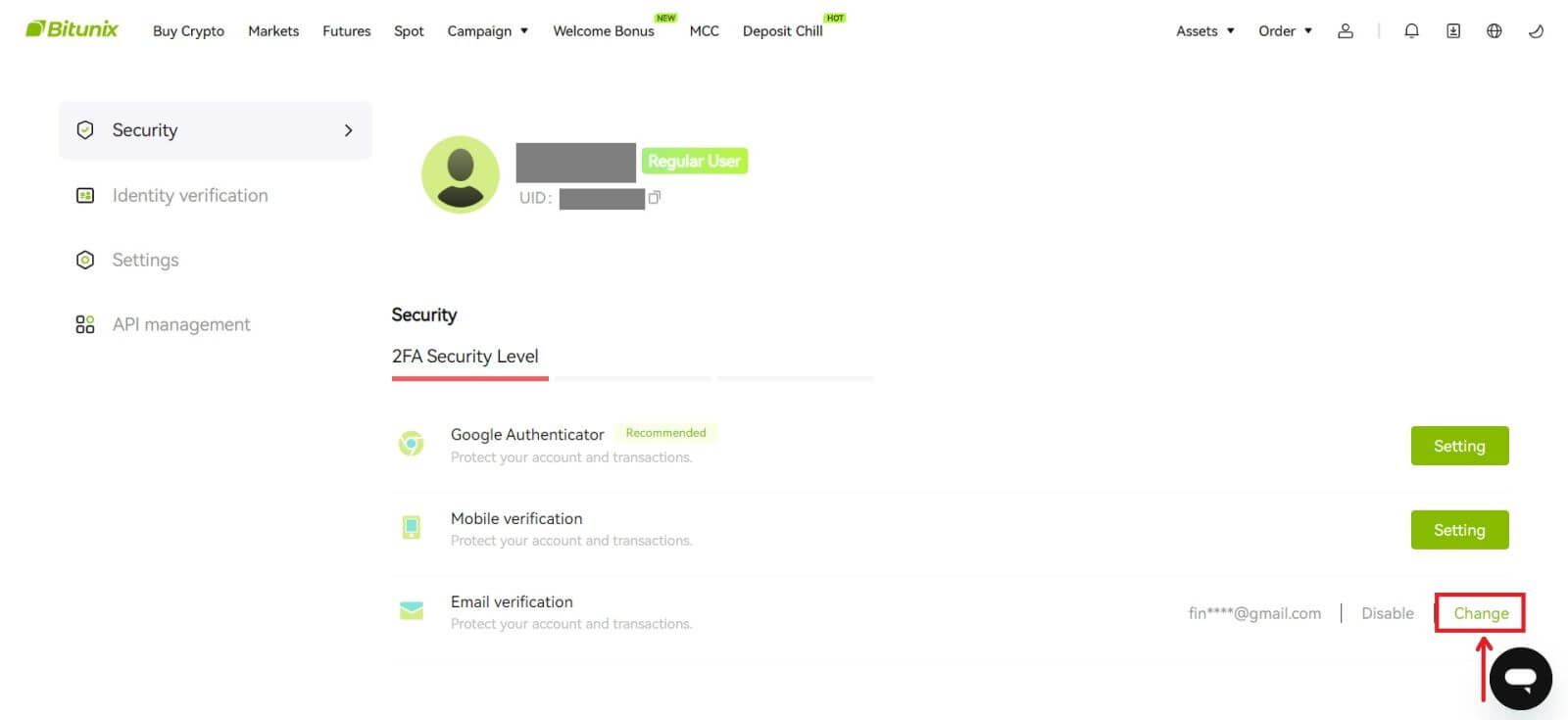 3. Увядзіце новы адрас электроннай пошты. Націсніце [Атрымаць код] у раздзеле Праверка бяспекі. Увядзіце іншы 6-значны код, адпраўлены на стары адрас электроннай пошты. Калі карыстальнікі наладзілі Google Authenticator, ім таксама патрабуецца ўвесці 6-значны код Google Authenticator.
3. Увядзіце новы адрас электроннай пошты. Націсніце [Атрымаць код] у раздзеле Праверка бяспекі. Увядзіце іншы 6-значны код, адпраўлены на стары адрас электроннай пошты. Калі карыстальнікі наладзілі Google Authenticator, ім таксама патрабуецца ўвесці 6-значны код Google Authenticator.
Каб завяршыць, націсніце [Адправіць].